View the manual for the Asus P5N-E SLI here, for free. This manual comes under the category motherboards and has been rated by 1 people with an average of a 9.7.
This manual is available in the following languages: English. Do you have a question about the Asus P5N-E SLI or do you need help?
Ask your question here
Product Images (3)

Asus P5N-E SLI specifications
Below you will find the product specifications and the manual specifications of the Asus P5N-E SLI.
The Asus P5N-E SLI is a motherboard designed to support LGA775 Intel® Quad-core processors, offering excellent performance for multi-tasking, multimedia, and gaming purposes. With a maximum internal memory of 8 GB spread across 4 memory slots, this motherboard is equipped with non-ECC support, ensuring stable operation.
Featuring NVIDIA SLI™ technology, the Asus P5N-E SLI takes advantage of the PCI Express bus architecture to allow for increased graphics performance through the use of two GPUs working together. The NVIDIA® nForce® 650i SLI™ chipset further enhances graphics processing capabilities, making it a cost-effective choice for gaming enthusiasts.
Additionally, the motherboard supports dual-channel DDR2 800 memory technology, providing high-speed performance for memory-intensive applications like 3D graphics. The integrated dual Gigabit LAN design enables the PC to serve as a network gateway, while the IEEE 1394a interface offers high-speed connectivity for audio/video devices.
With features like USB 2.0 connectors, S/PDIF out connector, and CPU fan connector, the Asus P5N-E SLI offers a comprehensive set of options for versatile connectivity and efficient cooling. The ATX Power connector, Chassis intrusion connector, and front panel audio connector further enhance the functionality of this motherboard, making it a solid choice for users seeking reliable performance.
Maximum internal memory
8 GB
Processor manufacturer
Intel
Floppy disk drive connector
Yes
Parallel ports quantity
1
Motherboard form factor
ATX
General
| Brand | Asus |
| Model | P5N-E SLI | P5N-E SLI |
| Product | motherboard |
| Language | English |
| Filetype | User manual (PDF) |
Memory
| Maximum internal memory | 8 GB |
| Number of memory slots | 4 |
Processor
| Processor manufacturer | Intel |
| Processor socket | LGA 775 (Socket T) |
Internal I/O
| USB 2.0 connectors | 2 |
| S/PDIF out connector | Yes |
| CPU fan connector | Yes |
| ATX Power connector (24-pin) | Yes |
| Chassis intrusion connector | Yes |
| CD/AUX audio in | Yes |
| Front panel audio connector | Yes |
Other features
| Floppy disk drive connector | Yes |
| Audio output | Realtek ALC883 |
Rear panel I/O ports
| Parallel ports quantity | 1 |
| PS/2 ports quantity | 2 |
| USB 2.0 ports quantity | 4 |
| Firewire (IEEE 1394) ports | 1 |
| Ethernet LAN (RJ-45) ports | 1 |
| S/PDIF out port | Yes |
| eSATA ports quantity | 1 |
Features
| Motherboard form factor | ATX |
| Audio output channels | 6.1 channels |
| Power source type | ATX |
Expansion slots
| Expansion slots | 2 x PCI Express x16\n — VGA: x16\n — SLI: x8, x8\n1 x PCI Express\n2 x PCI (PCI 2.2) |
Network
| LAN controller | Marvell 88E1116 |
Storage controllers
show more
Frequently Asked Questions
Can’t find the answer to your question in the manual? You may find the answer to your question in the FAQs about the Asus P5N-E SLI below.
Does the Asus P5N-E SLI support non-ECC memory?
Yes, the Asus P5N-E SLI supports non-ECC memory. This means that it can be used with standard memory modules without error correction capabilities.
What is the maximum internal memory supported by the Asus P5N-E SLI?
The Asus P5N-E SLI supports a maximum internal memory of 8 GB. This allows users to install a decent amount of RAM for smooth multitasking and enhanced performance.
How many memory slots does the Asus P5N-E SLI have?
The Asus P5N-E SLI has 4 memory slots. This provides flexibility for users to expand their system’s memory capacity as needed.
Which processor manufacturer is compatible with the Asus P5N-E SLI?
The Asus P5N-E SLI is compatible with Intel processors. This opens up a wide range of processor options from Intel’s lineup for users to choose from.
Does the Asus P5N-E SLI have USB 2.0 connectors?
Yes, the Asus P5N-E SLI has 2 USB 2.0 connectors. Although this may be considered relatively low compared to some modern motherboards, it still provides convenient connectivity options for USB devices.
How can I identify the different components on the Asus P5N-E SLI motherboard layout?
To identify the different components on the Asus P5N-E SLI motherboard layout, follow these steps:
1. Locate the motherboard layout diagram: The motherboard layout diagram provides a visual representation of the different components and their placement on the motherboard. You can find this diagram on page 22 of the manual.
2. Identify the major components: Look for the key components such as the CPU socket (LGA775), memory slots (DDR2 DIMM), PCI slots (PCIEX16_1, PCIEX16_2, PCI1, PCI2), SATA ports (SATA1, SATA2, SATA3, SATA4), USB ports (USB12, USB56, USB78), and the power connectors (ATX12V, EATXPWR).
3. Note the location of other important features: Take note of additional features like the CMOS battery (CR2032 3V Lithium Cell), audio ports (ALC883), LAN port (Marvell 88E1116), and the I/O shield.
By referring to the motherboard layout diagram and identifying these components, you can have a better understanding of the layout and easily locate specific components when needed.
Why is my Asus P5N-E SLI motherboard not recognizing the LGA775 Intel Quad-core processor?
The Asus P5N-E SLI motherboard is designed to support the LGA775 Intel Quad-core processor. If your motherboard is not recognizing the processor, there could be a few possible reasons:
1. Incorrect CPU installation: Ensure that the CPU is properly installed in the CPU socket. Refer to the manual for the correct orientation and alignment of the CPU. Make sure the cam box is facing towards you and the load lever is on your left.
2. Bent socket contacts: Check the socket contacts on the motherboard to ensure they are not bent or damaged. If you notice any damage, contact your retailer for assistance. ASUS will cover the cost of repair if the damage is shipment/transit-related.
3. Missing or incorrect PnP cap: Verify that the PnP (Plug and Play) cap is present on the LGA775 socket. ASUS requires the cap to be in place for Return Merchandise Authorization (RMA) requests. If the cap is missing or damaged, contact your retailer immediately.
4. BIOS update: Check if there is a BIOS update available for your motherboard. Sometimes, a BIOS update can resolve compatibility issues with newer processors.
By following these steps, you can troubleshoot why your Asus P5N-E SLI motherboard is not recognizing the LGA775 Intel Quad-core processor.
How do I connect SATA devices to the Asus P5N-E SLI motherboard?
To connect SATA devices to the Asus P5N-E SLI motherboard, follow these steps:
1. Locate the SATA ports: Identify the SATA ports on the motherboard. The Asus P5N-E SLI motherboard has four SATA ports labeled SATA1, SATA2, SATA3, and SATA4.
2. Prepare the SATA cables: Ensure you have the necessary SATA cables for connecting your SATA devices. Each SATA device requires a separate SATA cable.
3. Connect the SATA cable to the device: Connect one end of the SATA cable to the SATA port on the motherboard. The SATA ports are usually color-coded, so match the color of the cable connector with the corresponding port.
4. Connect the SATA cable to the device: Connect the other end of the SATA cable to the SATA port on your SATA device, such as a hard drive or SSD. Ensure a secure connection by firmly pushing the connector into the port.
5. Repeat for additional devices: If you have multiple SATA devices, repeat steps 3 and 4 for each device, connecting them to the available SATA ports on the motherboard.
By following these steps, you can successfully connect SATA devices to the Asus P5N-E SLI motherboard.
Why are my USB ports not working on the Asus P5N-E SLI motherboard?
There could be several reasons why the USB ports on your Asus P5N-E SLI motherboard are not working. Here are some troubleshooting steps you can follow:
1. Check the USB connections: Ensure that the USB devices are properly connected to the USB ports on the motherboard. Make sure the connections are secure and not loose.
2. Verify USB device compatibility: Ensure that the USB devices you are trying to connect are compatible with USB 2.0 ports. The Asus P5N-E SLI motherboard has USB 2.0 ports, so make sure your devices support this standard.
3. Check USB settings in BIOS: Enter the BIOS settings by pressing the designated key during system startup (usually Del or F2). Look for USB-related settings and make sure they are enabled. If necessary, reset the BIOS settings to default.
4. Update USB drivers: Visit the Asus support website and download the latest USB drivers for your motherboard. Install the drivers and restart your computer.
5. Test with different USB devices: Try connecting different USB devices to the ports to determine if the issue is specific to certain devices or if it affects all USB devices.
By following these steps, you can troubleshoot and resolve issues with the USB ports on your Asus P5N-E SLI motherboard.
What should I do if my Asus P5N-E SLI motherboard does not support Intel EM64T?
If your Asus P5N-E SLI motherboard does not support Intel EM64T, you can try the following steps:
1. Check motherboard compatibility: Verify that your motherboard model, Asus P5N-E SLI, is indeed designed to support Intel EM64T. Refer to the specifications or documentation provided by Asus to confirm compatibility.
2. Update BIOS: Visit the Asus support website and check if there are any BIOS updates available for your motherboard. Sometimes, BIOS updates can add support for new technologies or fix compatibility issues. Follow the instructions provided by Asus to download and install the latest BIOS update.
3. Contact Asus support: If updating the BIOS does not resolve the issue, it is recommended to contact Asus support for further assistance. Provide them with the details of your motherboard model and the specific issue you are facing. They may be able to provide additional troubleshooting steps or offer a solution.
By following these steps, you can address the issue of your Asus P5N-E SLI motherboard not supporting Intel EM64T.
Is the manual of the Asus P5N-E SLI available in English?
Yes, the manual of the Asus P5N-E SLI is available in English .
Is your question not listed? Ask your question here
Manufacturer:ASUS
Category:Computers & Peripherals
Device:ASUS P5N-E SLI
Name:Memory QVL
Language:Multilingual
Pages:4
Size:59.91 KB
Manufacturer:ASUS
Category:Computers & Peripherals
Device:ASUS P5N-E SLI
Name:New_SSD_List
Pages:1
Size:18.19 KB
Manufacturer:ASUS
Category:Computers & Peripherals
Device:ASUS P5N-E SLI
Name:Motherboard Installation Guide (Simplified Chinese)
Language:中文(简体)
Pages:44
Size:1.88 MB
Manufacturer:ASUS
Category:Computers & Peripherals
Device:ASUS P5N-E SLI
Name:Motherboard Installation Guide (Traditional Chinese)
Language:中文(简体)中文(繁體)
Pages:44
Size:2.02 MB
Manufacturer:ASUS
Category:Computers & Peripherals
Device:ASUS P5N-E SLI
Name:Motherboard Installation Guide (Simplified Chinese)
Language:中文中文(简体)
Version:C4204
Pages:44
Size:1.88 MB
Manufacturer:ASUS
Category:Computers & Peripherals
Device:ASUS P5N-E SLI
Name:Motherboard Installation Guide (Traditional Chinese)
Language:中文中文(繁體)
Version:T4204
Pages:44
Size:2.02 MB
Manufacturer:ASUS
Category:Computers & Peripherals
Device:ASUS P5N-E SLI
Name:Motherboard Installation Guide (Multiple Languages)
Language:Multilingual
Pages:721
Size:43.88 MB
Manufacturer:ASUS
Category:Computers & Peripherals
Device:ASUS P5N-E SLI
Name:Motherboard Installation Guide (Multiple Languages)
Version:Q4204
Pages:721
Size:43.88 MB
Manufacturer:ASUS
Category:Computers & Peripherals
Device:ASUS P5N-E SLI
Name:Motherboard Installation Guide (French)
Language:Français
Version:QF4204
Pages:40
Size:1.64 MB
Manufacturer:ASUS
Category:Computers & Peripherals
Device:ASUS P5N-E SLI
Name:Motherboard Installation Guide (German)
Language:Deutsch
Version:QG4204
Pages:40
Size:1.65 MB
Manufacturer:ASUS
Category:Computers & Peripherals
Device:ASUS P5N-E SLI
Name:Motherboard Installation Guide (Japanese)
Language:日本語
Version:QJ4204
Pages:40
Size:1.73 MB
Manufacturer:ASUS
Category:Computers & Peripherals
Device:ASUS P5N-E SLI
Name:User’s manual (English)
Language:English
Version:E2968b
Pages:122
Size:4.35 MB
Manufacturer:ASUS
Category:Computers & Peripherals
Device:ASUS P5N-E SLI
Name:User’s insertpage
Version:Q3180
Pages:1
Size:123.93 KB
Manufacturer:ASUS
Category:Computers & Peripherals
Device:ASUS P5N-E SLI
Name:User’s manual (English)
Language:English
Version:E2968
Pages:122
Size:4.37 MB
Manufacturer:ASUS
Category:Computers & Peripherals
Device:ASUS P5N-E SLI
Name:Premium user’s manual (Japanese)
Language:日本語
Version:J2897
Pages:122
Size:4.41 MB
Manufacturer:ASUS
Category:Computers & Peripherals
Device:ASUS P5N-E SLI
Name:User Manual
Language:Multilingual
Pages:29
Size:3.34 MB
Manufacturer:ASUS
Category:Computers & Peripherals
Device:ASUS P5N-E SLI
Name:User Manual
Version:A2897
Pages:29
Size:3.34 MB
Manufacturer:ASUS
Category:Computers & Peripherals
Device:ASUS P5N-E SLI
Name:User’s Manual
Language:Français
Version:F2897
Pages:122
Size:6.52 MB
Manufacturer:ASUS
Category:Computers & Peripherals
Device:ASUS P5N-E SLI
Name:User’s Manual
Language:Deutsch
Version:G2897
Pages:122
Size:2.00 MB
Manufacturer:ASUS
Category:Computers & Peripherals
Device:ASUS P5N-E SLI
Name:English Edition User’s Manual(e2968)
Language:English
Version:E2968
Pages:122
Size:5.36 MB
Manufacturer:ASUS
Category:Computers & Peripherals
Device:ASUS P5N-E SLI
Name:Motherboard DIY Troubleshooting Guide (Traditional Chinese version)
Language:中文(繁體)
Pages:8
Size:2.67 MB
Manufacturer:ASUS
Category:Computers & Peripherals
Device:ASUS P5N-E SLI
Name:Motherboard DIY Troubleshooting Guide (Traditional Chinese version)
Language:中文中文(繁體)
Version:T2437
Pages:8
Size:2.67 MB
Русский
- Bedienungsanleitung Asus P5N-E SLI
- Asus P5N-E SLI User Manual
- Manual Usuario Asus P5N-E SLI
- Mode d’emploi Asus P5N-E SLI
- Istruzioni Asus P5N-E SLI
- инструкция Asus P5N-E SLI
- Asus P5N-E SLIの取扱説明書
- Handleiding Asus P5N-E SLI
- Manual de uso Asus P5N-E SLI
Вам нужна инструкция? Мы поможем Вам ее найти и сэкономить Ваше время.
- 122 stron
- 5.36 mb
Изделие Asus P5N-E SLI, а также другие, которыми Вы пользуетесь ежедневно, наверняка вы получили в комплекте с инструкцией обслуживания. Из опыта наших пользователей мы знаем, что большинство из Вас не уделили этому особого внимания. Большая часть инструкций, сразу же после покупки попадает в корзину для мусора вместе с коробкой — это ошибка. Ознакомьтесь с информацией, касающейся инструкции Asus P5N-E SLI, которая поможет Вам в будущем сэкономить нервы и избежать головной боли.
Важная подсказка — не забывайте хотя бы раз прочитать инструкцию Asus P5N-E SLI
Если вы не хотите каждый раз читать информационные брошюры, касающиеся, тех или Asus P5N-E SLI иных изделий, достаточно, прочитать их раз — сразу же после покупки устройства. Вы получите основное знания, касающиеся поддержания изделия Asus P5N-E SLI в хорошем эксплуатационном состоянии, так, чтобы без проблем достигнуть его планируемого цикла работы. Затем инструкцию можно отложить на полку и вернуться к ней только в случае, если вы не уверены, правильно ли проводится техобслуживание изделия. Правильный уход является необходимым элементом Вашего удовольствия Asus P5N-E SLI.
Раз в году пересмотрите шкафчик, в котором держите инструкции для всех устройств, — выбросите те, которыми вы уже не пользуетесься. Это поможет Вам сохранять порядок в своей домашней базе инструкций обслуживания.
Summary of Contents for Asus P5N-E SLI
Что находится в инструкции Asus P5N-E SLI? Почему стоит ее прочитать?
- Гарантия и подробности, касающиеся техобслуживания изделия
Хорошей идеей будет прикрепить чек к странице инструкции. Если что-то плохое случится во время использования Asus P5N-E SLI, у вас будет комплект документов, необходимый для гарантийного ремонта. В этой части инструкции вы найдете информацию об авторизованных сервисных центрахAsus P5N-E SLI а также, как самостоятельно правильно ухаживать за оборудованием — так, чтобы не потерять гарантийных прав. - Указания по монтажу и Setup
Не терять нервов и времени на самостоятельную попытку установки и первого запуска изделия. Воспользуйтесь рекомендациями производителя Asus P5N-E SLI чтобы правильно запустить изделие, без лишнего риска повреждения оборудования. - Информация, касающаяся дополнительных запчастей (входящих в комплект а также являющихся опцией)
Пересматривая эту часть документа вы сможете проверить, доставлен ли ваш Asus P5N-E SLI с полним комплектом аксессуаров. Вы также сможете узнать, какие дополнительные запчасти или аксессуары для Asus P5N-E SLI Вы сможете найти и докупить к своему устройству. - Troubleshooting
Самые частые проблемы, касающиеся Asus P5N-E SLI и методы их решения. Это очень полезная часть руководства по обслуживанию — она позволит Вам сэкономить много времени на поиск решений. 90% проблем с Asus P5N-E SLI повторяется у многих пользователей. - Требования, касающиеся питания и энергетический класс
Информация, касающаяся количества потребляемой энергии, а также рекомендации, касающиеся установки и питания Asus P5N-E SLI. Прочитайте, чтобы оптимально пользоваться Asus P5N-E SLI и не использовать большего количества ресурсов, нежели это необходимо для правильной работы изделия. - Специальные функции Asus P5N-E SLI
Здесь вы можешь узнать, как персонализировать изделие Asus P5N-E SLI. Вы узнаете, какие дополнительные функции могут помочь Вам удобно использовать продукт Asus P5N-E SLI а также, какие функции Вашего устройства оптимальны для выполнения конкретной деятельности.
Как видите в инструкции вы найдете информацию, которая реально поможет Вам в использовании Вашего изделия. Стоит с ней ознакомиться, чтобы избежать разочарований, возникающих из более короткого, нежели предусматривалось, периода исправности изделия Asus P5N-E SLI. Если все же вы не хотите копить инструкции в своем доме, наш сайт поможет Вам в этом — вы должны найти у нас руководство по обслуживанию большинства из своих устройств, а также Asus P5N-E SLI.
Комментарии (0)
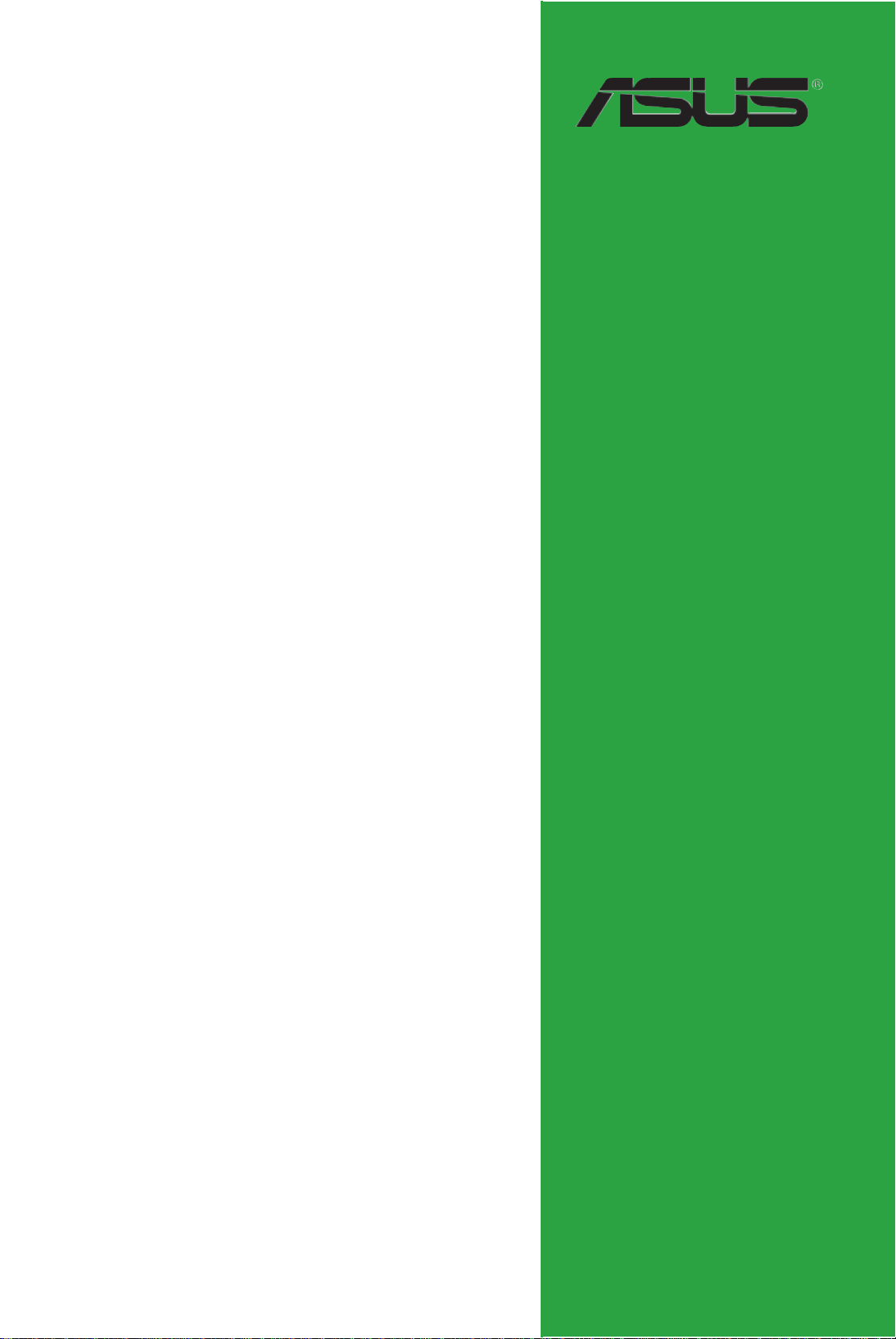
P5N-E SLI
Motherboard
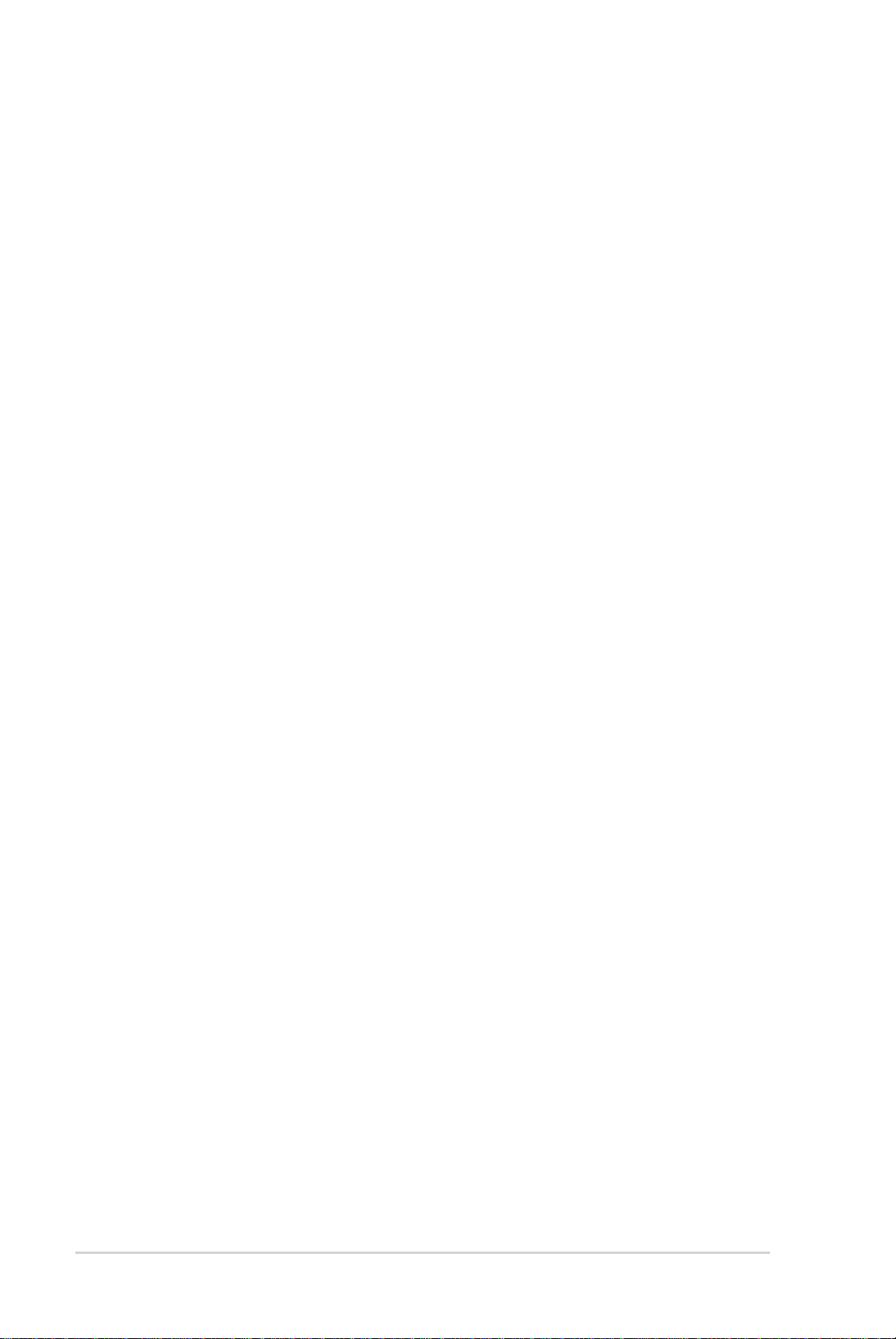
G2897
Erste Ausgabe
Dezember 2006
Copyright © 2006 ASUSTeK COMPUTER INC. Alle Rechte vorbehalten.
Kein Teil dieses Handbuchs, einschließlich der darin beschriebenen Produkte und Software,
darf ohne ausdrückliche, schriftliche Genehmigung von ASUSTeK COMPUTER INC.
(“ASUS”) in irgendeiner Form, ganz gleich auf welche Weise, vervielfältigt, übertragen,
abgeschrieben, in einem Wiedergewinnungssystem gespeichert oder in eine andere Sprache
übersetzt werden.
Produktgarantien oder Service werden nicht geleistet, wenn: (1) das Produkt
repariert, modifiziert oder abgewandelt wurde, außer schriftlich von ASUS
genehmigte Reparaturen, Modifizierung oder Abwandlungen; oder (2) die
Seriennummer des Produkts unkenntlich gemacht wurde oder fehlt.
ASUS STELLT DIESES HANDBUCH “SO, WIE ES IST”, OHNE DIREKTE ODER
INDIREKTE GARANTIEN, EINSCHLIESSLICH, JEDOCH NICHT BESCHRÄNKT
AUF GARANTIEN ODER KLAUSELN DER VERKÄUFLICHKEIT ODER
TAUGLICHKEIT FÜR EINEN BESTIMMTEN ZWECK, ZUR VERFÜGUNG.
UNTER KEINEN UMSTÄNDEN HAFTET ASUS, SEINE DIREKTOREN,
VORSTANDSMITGLIEDER, MITARBEITER ODER AGENTEN FÜR
INDIREKTE, BESONDERE, ZUFÄLLIGE ODER SICH ERGEBENDE SCHÄDEN
(EINSCHLIESSLICH SCHÄDEN AUF GRUND VON PROFITVERLUST,
GESCHÄFTSVERLUST, BEDIENUNGSAUSFALL ODER DATENVERLUST,
GESCHÄFTSUNTERBRECHUNG UND ÄHNLICHEM), AUCH WENN ASUS VON
DER WAHRSCHEINLICHKEIT DERARTIGER SCHÄDEN AUF GRUND VON
FEHLERN IN DIESEM HANDBUCH ODER AM PRODUKT UNTERRICHTET
WURDE.
SPEZIFIKATIONEN UND INFORMATIONEN IN DIESEM HANDBUCH
DIENEN AUSSCHLIESSLICH DER INFORMATION, KÖNNEN JEDERZEIT
OHNE ANKÜNDIGUNG GEÄNDERT WERDEN UND DÜRFEN NICHT ALS
VERPFLICHTUNG SEITENS ASUS AUSGELEGT WERDEN. ASUS ÜBERNIMMT
FÜR EVENTUELLE FEHLER ODER UNGENAUIGKEITEN IN DIESEM
HANDBUCH KEINE VERANTWORTUNG ODER HAFTUNG, EINSCHLIESSLICH
DER DARIN BESCHRIEBENEN PRODUKTE UND SOFTWARE.
In diesem Handbuch angegebene Produkt- und Firmennamen können u.U.
eingetragene Warenzeichen oder Urheberrechte der entsprechenden Firmen sein
und dienen nur der Identifizierung oder Erklärung zu Gunsten des Eigentümers,
ohne Rechte verletzen zu wollen.
ii
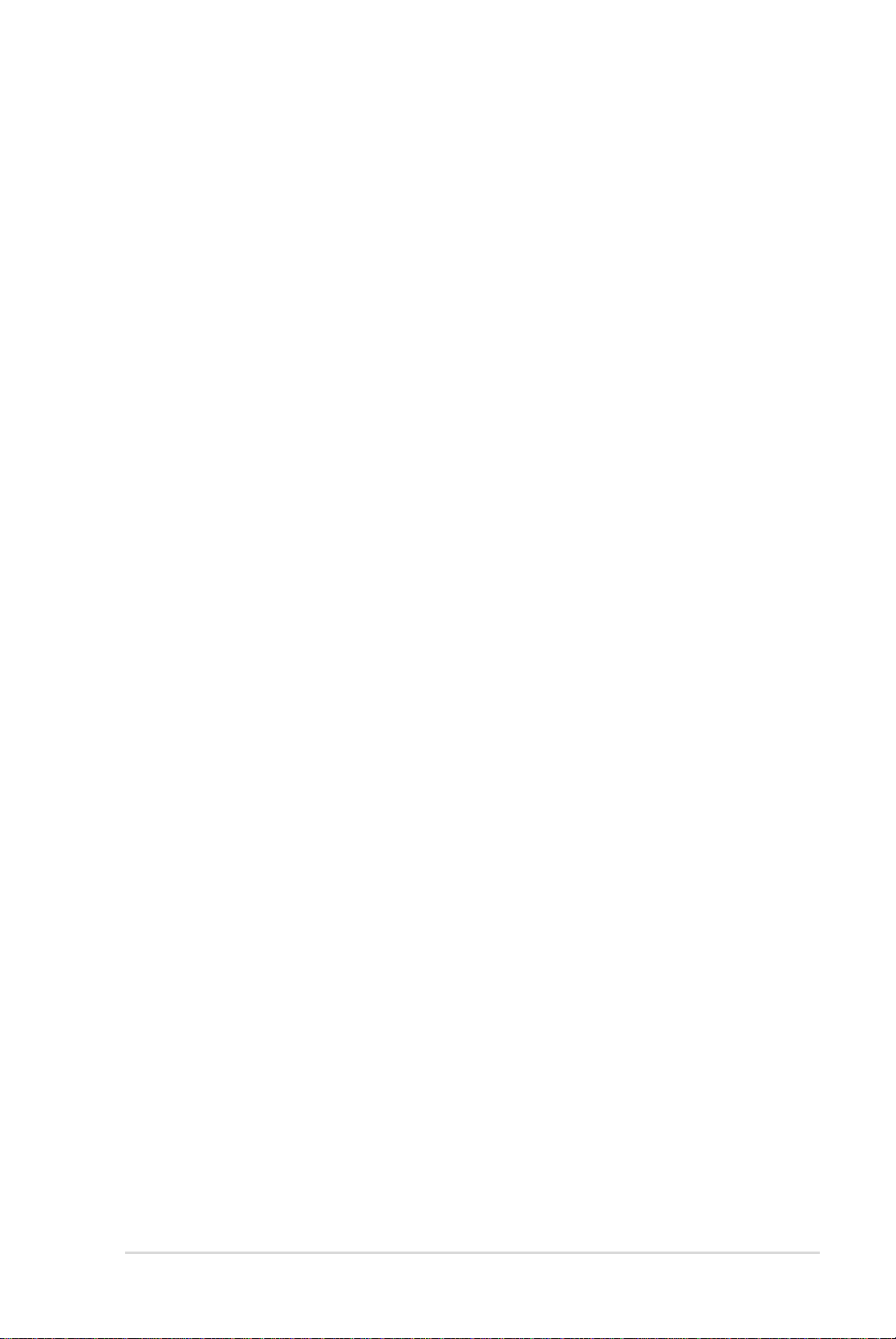
Inhalt
Erklärungen ………………………………………………………………………………vii
Sicherheitsinformationen …………………………………………………………..viii
Über dieses Handbuch ………………………………………………………………. ix
Die Gestaltung dieses Handbuchs …………………………………….. ix
Weitere Informationsquellen ……………………………………………. ix
In diesem Handbuch verwendete Symbole …………………………. x
Schriftformate ……………………………………………………………….. x
P5N-E SLI Spezifi kationsübersicht ………………………………………………. xi
Kapitel 1: Produkteinführung
1.1 Willkommen! ……………………………………………………………….. 1-2
1.2 Paketinhalt …………………………………………………………………. 1-2
1.3 Sonderfunktionen ………………………………………………………… 1-3
1.3.1 Leistungsmerkmale des Produkts ……………………… 1-3
1.3.2 Innovative ASUS-Funktionen …………………………….. 1-5
1.4 Bevor Sie beginnen ……………………………………………………… 1-7
1.5 Motherboard-Übersicht ………………………………………………… 1-8
1.5.1 Ausrichtung ……………………………………………………. 1-8
1.5.2 Schraubenlöcher …………………………………………….. 1-8
1.5.3 Motherboard-Layout ……………………………………….. 1-9
1.6 Zentralverarbeitungseinheit (CPU) ………………………………..1-10
1.6.1 Installieren der CPU ……………………………………….. 1-10
1.6.2 Installieren des CPU-Kühlkörpers und -Lüfters …… 1-13
1.6.3 Deinstallieren des CPU-Kühlkörpers und -Lüfters ..1-15
1.7 Systemspeicher ………………………………………………………… 1-17
1.7.1 Übersicht ……………………………………………………… 1-17
1.7.2 Speicherkonfi gurationen ………………………………… 1-17
1.7.3 Installieren eines DIMMs …………………………………. 1-21
1.7.4 Entfernen eines DIMMs …………………………………… 1-21
1.8 Erweiterungssteckplätze …………………………………………….. 1-22
1.8.1 Installieren einer Erweiterungskarte …………………. 1-22
1.8.2 Konfi gurieren einer Erweiterungskarte ………………1-22
1.8.3 Interruptzuweisungen ……………………………………. 1-23
1.8.4 PCI-Steckplätze ……………………………………………..1-24
1.8.5 PCI Express x1-Steckplatz ……………………………… 1-24
iii
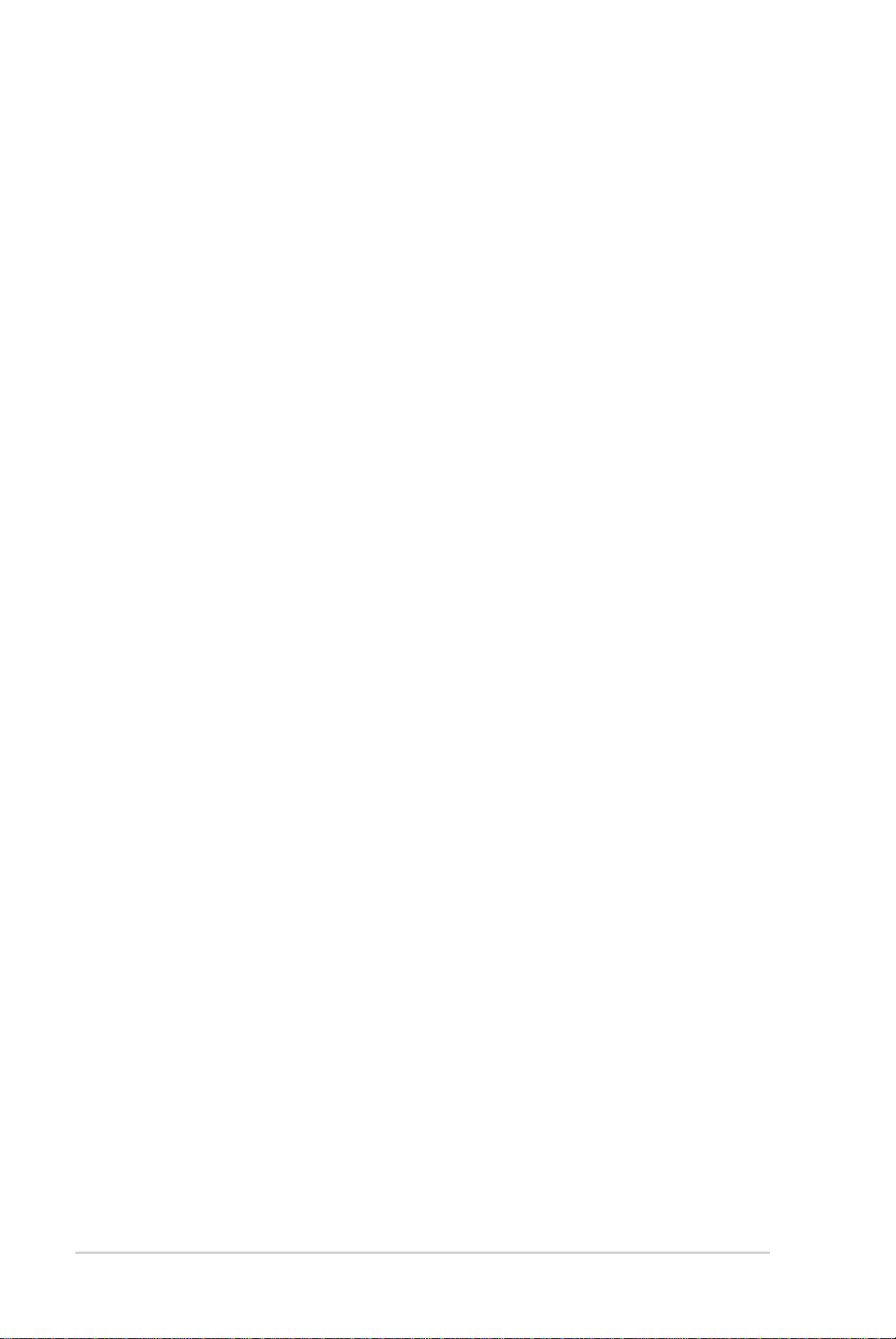
Inhalt
1.8.6 Zwei PCI Express x16-Steckplätze …………………… 1-25
1.9 Jumper …………………………………………………………………….. 1-26
1.10 Anschlüsse ……………………………………………………………….. 1-28
1.10.1 Rücktafelanschlüsse ………………………………………. 1-28
1.10.2 Interne Anschlüsse …………………………………………1-29
Kapitel 2: BIOS-Setup
2.1 Verwalten und Aktualisieren des BIOS ……………………………. 2-2
2.1.1 Erstellen einer bootfähigen Diskette ………………….. 2-2
2.1.2 Aktualisieren des BIOS …………………………………….. 2-3
2.1.3 Speichern der aktuellen der BIOS-Datei ……………… 2-5
2.1.4 ASUS CrashFree BIOS 2-Programm ……………………. 2-6
2.1.5 ASUS EZ Flash-Programm …………………………………. 2-8
2.1.6 ASUS Update-Programm ………………………………….. 2-9
2.2 BIOS-Setupprogramm ………………………………………………… 2-12
2.2.1 BIOS-Menübildschirm ………………………………………2-13
2.2.2 Menüleiste …………………………………………………….2-13
2.2.3 Legendenleiste ……………………………………………… 2-14
2.2.4 Menüelemente ………………………………………………. 2-14
2.2.5 Untermenüelemente………………………………………. 2-14
2.2.6 Konfi gurationsfelder ……………………………………….2-14
2.2.7 Pop-up-Fenster …………………………………………….. 2-15
2.2.8 Allgemeine Hilfe ……………………………………………. 2-15
2.3 Main-Menü …………………………………………………………………2-16
2.3.1 System Time ………………………………………………..2-16
2.3.2 System Date ………………………………………………. 2-16
2.3.3 Legacy Diskette A ………………………………………. 2-16
2.3.4 Primäre und Sekundäre IDE Master/Slave …………. 2-17
2.3.5 SATA 1-4 …………………………………………………….. 2-19
2.3.6 HDD SMART-Überwachung ……………………………… 2-20
2.3.7 Installierter Speicher ……………………………………… 2-20
iv
2.3.8 Nutzbarer Speicher ……………………………………….. 2-20
2.4 Advanced-Menü ………………………………………………………… 2-21
2.4.1 Jumperfreie Konfi guration………………………………. 2-21
2.4.2 AI NET2 ………………………………………………………..2-25
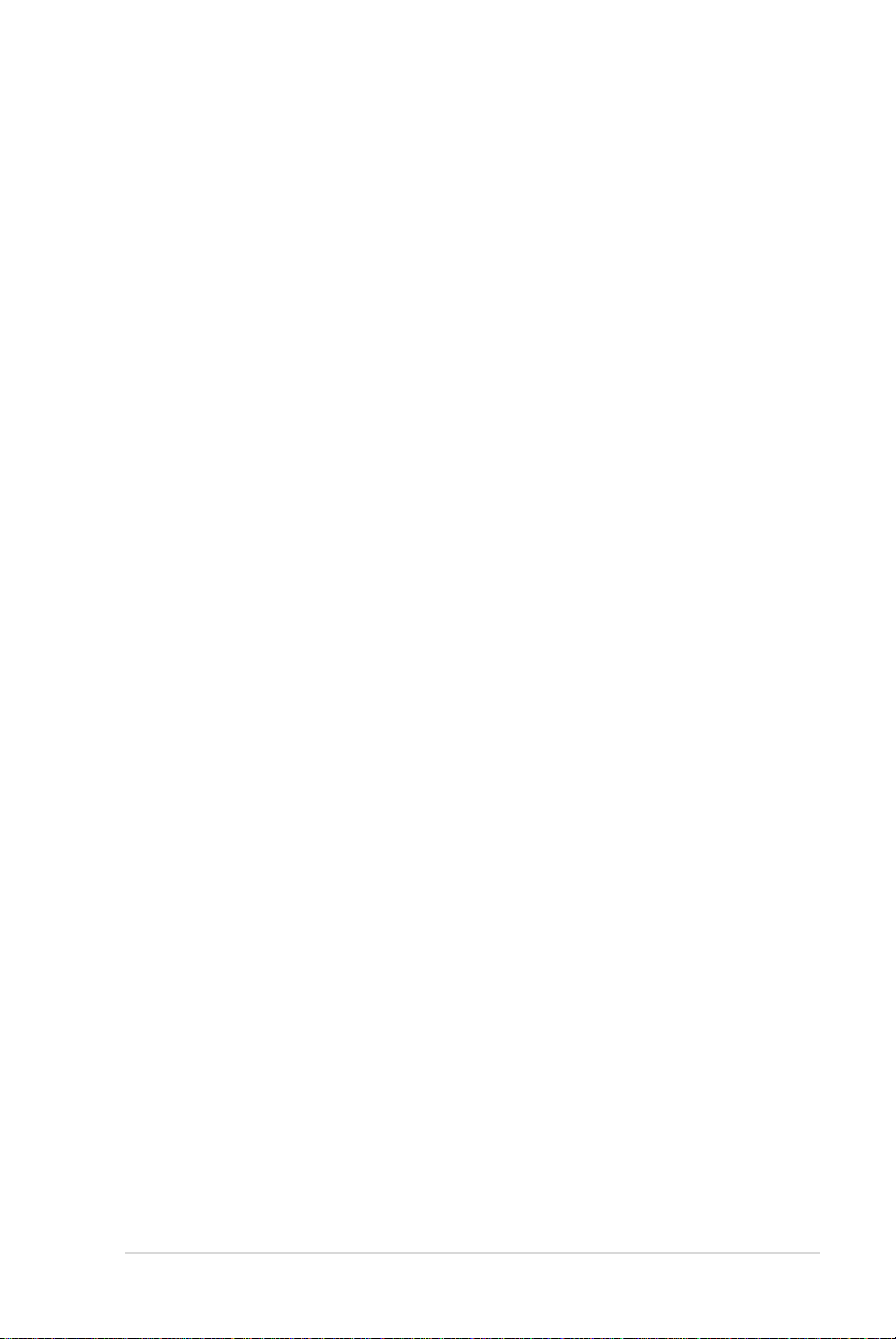
Inhalt
2.4.3 CPU-Konfi guration …………………………………………. 2-26
2.4.4 Chipsatz ………………………………………………………. 2-27
2.4.5 PCIPnP …………………………………………………………. 2-31
2.4.6 Onboard-Gerätekonfi guration ………………………….. 2-31
2.4.7 USB-Konfi guration …………………………………………. 2-35
2.5 Power-Menü ……………………………………………………………… 2-36
2.5.1 ACPI Suspend Type ……………………………………… 2-36
2.5.2 ACPI APIC Support Enabled ……………………………. 2-36
2.5.3 APM-Konfi guration ………………………………………… 2-37
2.5.4 Hardware-Überwachung …………………………………. 2-39
2.6 Boot-Menü ……………………………………………………………….. 2-40
2.6.1 Bootgerätepriorität ……………………………………….. 2-40
2.6.2 Entfernbare Laufwerke…………………………………… 2-41
2.6.3 Booteinstellungskonfi guration …………………………. 2-41
2.6.4 Sicherheit …………………………………………………….. 2-43
2.7 Tools-Menü ………………………………………………………………. 2-44
2.7.1 ASUS O.C. Profi le ………………………………………….. 2-45
2.7.2 ASUS EZ Flash 2 …………………………………………….2-47
2.8 Exit-Menü …………………………………………………………………. 2-48
Kapitel 3: Software-Unterstützung
3.1 Installieren eines Betriebssystems …………………………………. 3-2
3.2 Support CD-Informationen ……………………………………………. 3-2
3.2.1 Ausführen der Support-CD ……………………………….. 3-2
3.2.2 Drivers-Menü ………………………………………………….. 3-3
3.2.3 Utilities-Menü …………………………………………………. 3-4
3.2.4 Make Disk-Menü ……………………………………………… 3-5
3.2.5 Manuals-Menü …………………………………………………. 3-6
3.2.6 ASUS-Kontaktdaten ………………………………………… 3-7
®
3.3 NVIDIA
3.3.1 Voraussetzungen ……………………………………………. 3-8
3.3.2 Einrichten von Dual-Grafi kkarten ……………………….. 3-9
SLI™-Technologie …………………………………………….. 3-8
3.4 Erstellen einer RAID-Treiberdiskette …………………………….. 3-16
v
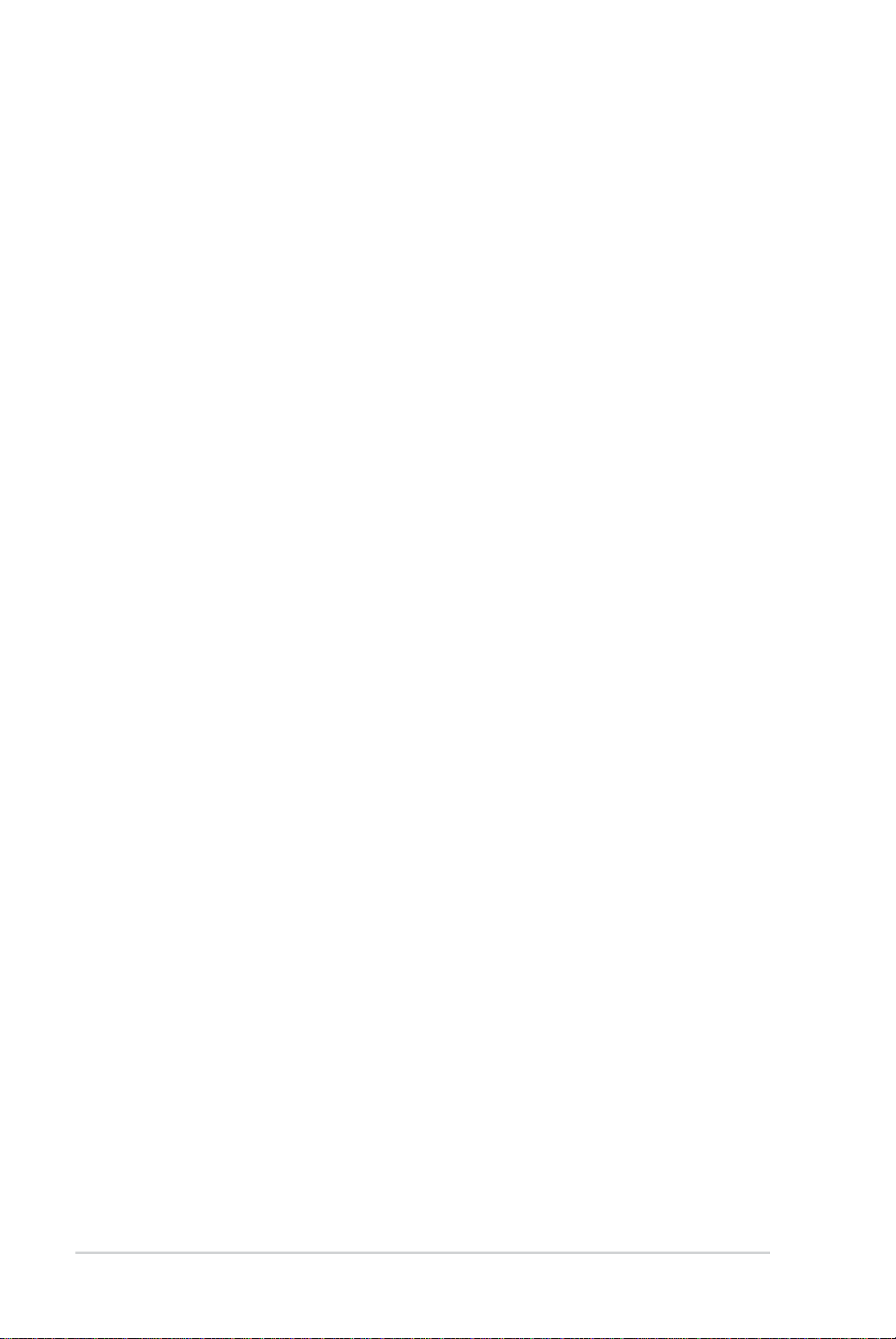
Anhang: CPU-Funktionen
A.1 Intel® EM64T ………………………………………………………………. A-1
®
A.2 Enhanced Intel SpeedStep
A.2.1 Systemvoraussetzungen ………………………………….. A-1
A.2.2 Verwenden der EIST …………………………………………A-2
®
A.3 Intel
Hyper-Threading -Technologie ……………………………… A-3
-Technologie (EIST) ………………. A-1
vi
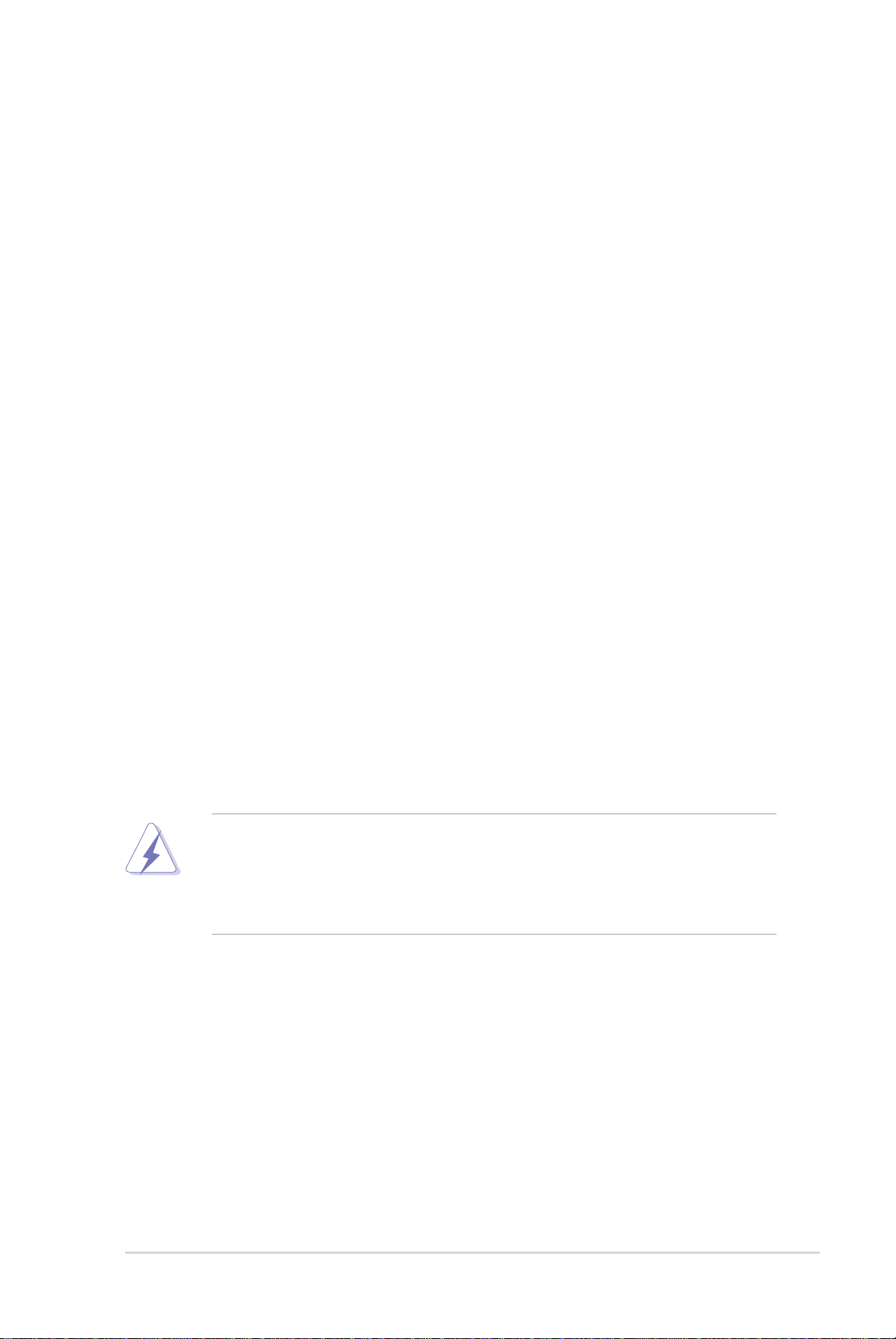
Erklärungen
Erklärung der Federal Communications Commission
Dieses Gerät stimmt mit den FCC-Vorschriften Teil 15 überein. Sein Betrieb
unterliegt folgenden zwei Bedingungen:
•
Dieses Gerät darf keine schädigenden Interferenzen erzeugen, und
•
Dieses Gerät muss alle empfangenen Interferenzen aufnehmen, einschließlich
derjenigen, die einen unerwünschten Betrieb erzeugen.
Dieses Gerät ist auf Grund von Tests für Übereinstimmung mit den
Einschränkungen eines Digitalgeräts der Klasse B, gemäß Teil 15 der FCCVorschriften, zugelassen. Diese Einschränkungen sollen bei Installation des
Geräts in einer Wohnumgebung auf angemessene Weise gegen schädigende
Interferenzen schützen. Dieses Gerät erzeugt und verwendet Hochfrequenzenergie
und kann, wenn es nicht gemäß den Anweisungen des Herstellers installiert
und bedient wird, den Radio- und Fernsehempfang empfi ndlich stören. Es wird
jedoch nicht garantiert, dass bei einer bestimmten Installation keine Interferenzen
auftreten. Wenn das Gerät den Radio- oder Fernsehempfang empfi ndlich stört,
was sich durch Aus- und Einschalten des Geräts feststellen lässt, ist der Benutzer
ersucht, die Interferenzen mittels einer oder mehrerer der folgenden Maßnahmen
zu beheben:
•
Empfangsantenne neu ausrichten oder an einem anderen Ort aufstellen.
•
Den Abstand zwischen dem Gerät und dem Empfänger vergrößern.
•
Das Gerät an die Steckdose eines Stromkreises anschließen, an die nicht auch
der Empfänger angeschlossen ist.
•
Den Händler oder einen erfahrenen Radio-/Fernsehtechniker um Hilfe bitten.
Um Übereinstimmung mit den FCC-Vorschriften zu gewährleisten, müssen
abgeschirmte Kabel für den Anschluss des Monitors an die Grafi kkarte
verwendet werden. Änderungen oder Modifi zierungen dieses Geräts, die nicht
ausdrücklich von der für Übereinstimmung verantwortlichen Partei genehmigt
sind, können das Recht des Benutzers, dieses Gerät zu betreiben, annullieren.
Erklärung des kanadischen Ministeriums für
Telekommunikation
Dieses Digitalgerät überschreitet keine Grenzwerte für Funkrauschemissionen
der Klasse B, die vom kanadischen Ministeriums für Telekommunikation in den
Funkstörvorschriften festgelegt sind.
Dieses Digitalgerät der Klasse B stimmt mit dem kanadischen ICES-003
überein
.
vii
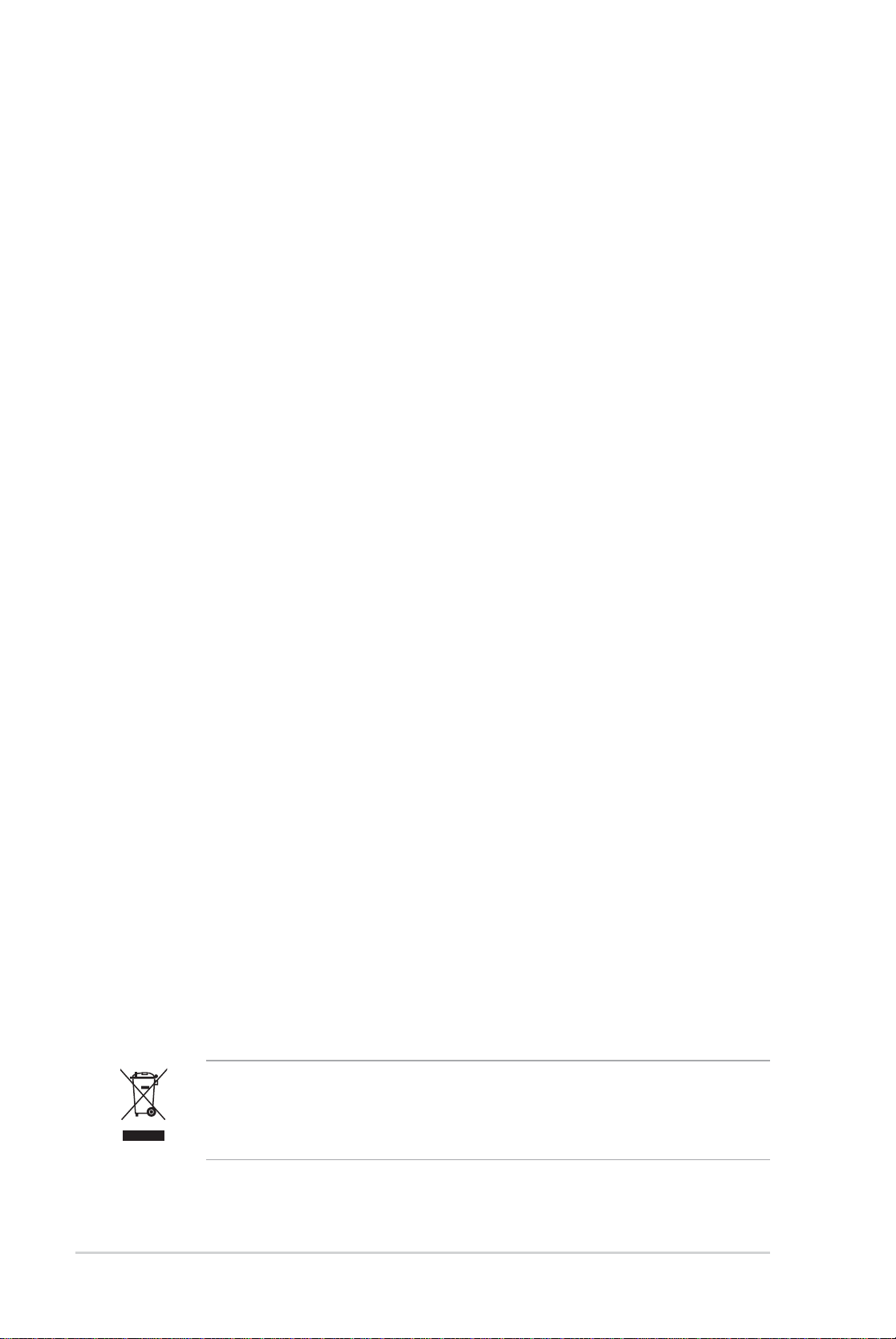
Sicherheitsinformationen
Elektrische Sicherheit
•
Um die Gefahr eines Stromschlags zu verhindern, ziehen Sie die Netzleitung
aus der Steckdose, bevor Sie das System an einem anderen Ort aufstellen.
•
Beim Anschließen oder Trennen von Geräten an das oder vom System
müssen die Netzleitungen der Geräte ausgesteckt sein, bevor die Signalkabel
angeschlossen werden. Ziehen Sie ggf. alle Netzleitungen vom aufgebauten
System, bevor Sie ein Gerät anschließen.
•
Vor dem Anschließen oder Ausstecken von Signalkabeln an das oder vom
Motherboard müssen alle Netzleitungen ausgesteckt sein.
•
Erbitten Sie professionelle Unterstützung, bevor Sie einen Adapter oder eine
Verlängerungsschnur verwenden. Diese Geräte könnte den Schutzleiter
unterbrechen.
•
Prüfen Sie, ob die Stromversorgung auf die Spannung Ihrer Region
richtig eingestellt ist. Sind Sie sich über die Spannung der von Ihnen
benutzten Steckdose nicht sicher, erkundigen Sie sich bei Ihrem
Energieversorgungsunternehmen vor Ort.
•
Ist die Stromversorgung defekt, versuchen Sie nicht, sie zu reparieren. Wenden
Sie sich an den qualifi zierten Kundendienst oder Ihre Verkaufsstelle.
Betriebssicherheit
• Vor Installation des Motherboards und Anschluss von Geräten müssen Sie alle
mitgelieferten Handbücher lesen.
• Vor Inbetriebnahme des Produkts müssen alle Kabel richtig angeschlossen
sein und die Netzleitungen dürfen nicht beschädigt sein. Bemerken Sie eine
Beschädigung, kontaktieren Sie sofort Ihren Händler.
• Um Kurzschlüsse zu vermeiden, halten Sie Büroklammern, Schrauben und
Heftklammern fern von Anschlüssen, Steckplätzen, Sockeln und Stromkreisen.
• Vermeiden Sie Staub, Feuchtigkeit und extreme Temperaturen. Stellen Sie das
Produkt nicht an einem Ort auf, wo es nass werden könnte.
• Stellen Sie das Produkt auf eine stabile Fläche.
• Sollten technische Probleme mit dem Produkt auftreten, kontaktieren Sie den
qualifi zierten Kundendienst oder Ihre Verkaufsstelle.
viii
Das durchgestrichene Symbol der Mülltonne zeigt an, dass das Produkt
(elektrisches und elek-tronisches Zubehör) nicht im normalen Hausmüll
entsorgt werden sollte. Bitte erkundigen Sie sich nach lokalen Regelungen zur
Entsorgung von Elektroschrott.
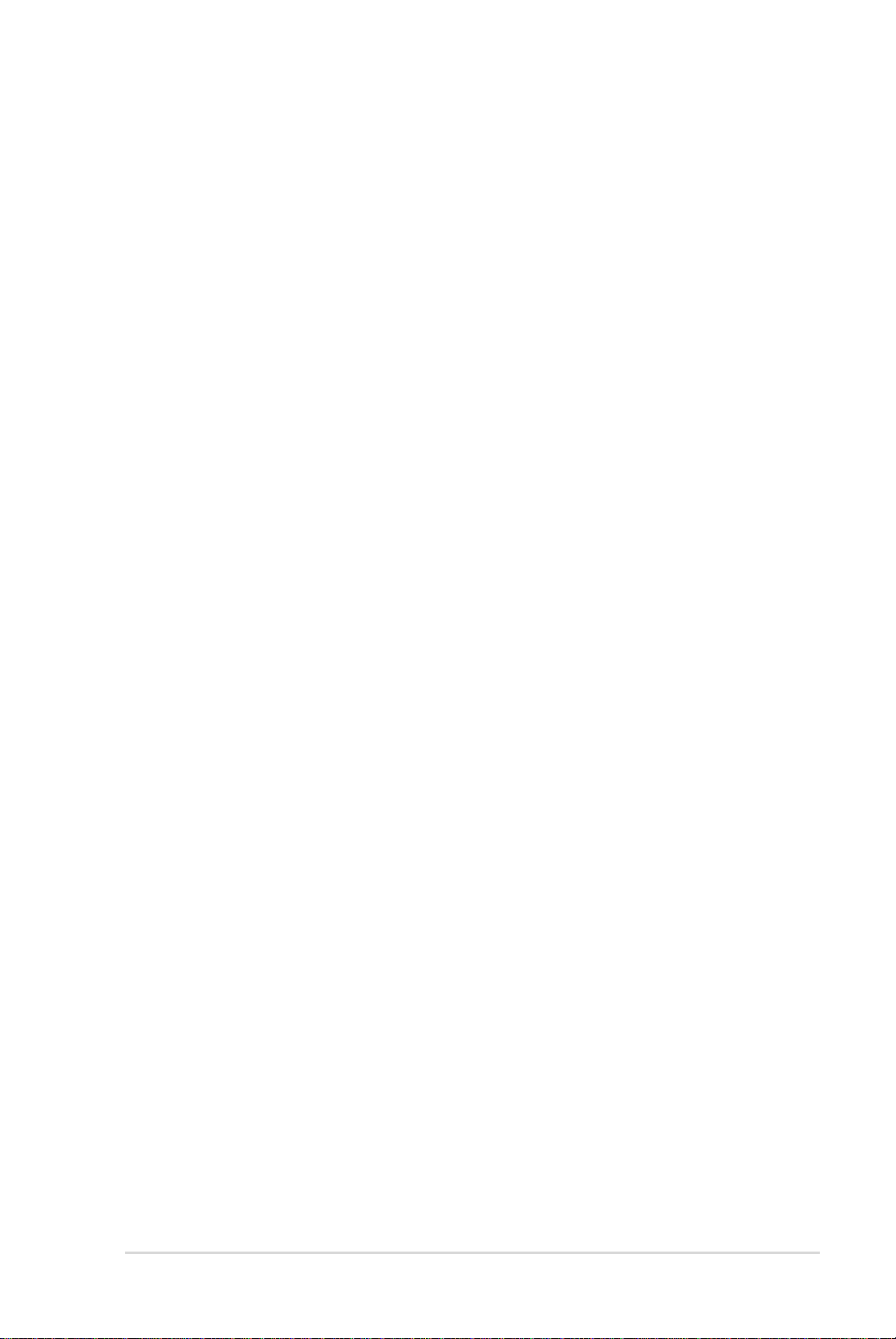
Über dieses Handbuch
Dieses Benutzerhandbuch enthält die Informationen, die Sie bei der Installation
und Konfi guration des Motherboards brauchen.
Die Gestaltung dieses Handbuchs
Das Handbuch enthält die folgenden Teile:
• Kapitel 1: Produkteinführung
Dieses Kapitel beschreibt die Leistungsmerkmale des Motherboards und die
unterstützten neuen Technologien.
• Kapitel 2: BIOS-Setup
Dieses Kapitel erklärt Ihnen, wie Sie die Systemeinstellungen über die BIOSSetupmenüs ändern. Hier fi nden Sie auch ausführliche Beschreibungen der
BIOS-Parameter.
• Kapitel 3: Software-Unterstützung
Dieses Kapitel beschreibt den Inhalt der Support-CD, die dem MotherboardPaket beigelegt ist.
Weitere Informationsquellen
An den folgenden Quellen fi nden Sie weitere Informationen und Produkt- sowie
Software-Updates.
1. ASUS-Webseiten
ASUS-Webseiten enthalten weltweit aktualisierte Informationen über ASUSHardware und Softwareprodukte. ASUS-Webseiten sind in den ASUSKontaktinformationen aufgelistet.
2. Optionale Dokumentation
Ihr Produktpaket enthält möglicherweise optionale Dokumente wie z.B.
Garantiekarten, die von Ihrem Händler hinzugefügt sind. Diese Dokumente
gehören nicht zum Lieferumfang des Standardpakets.
ix
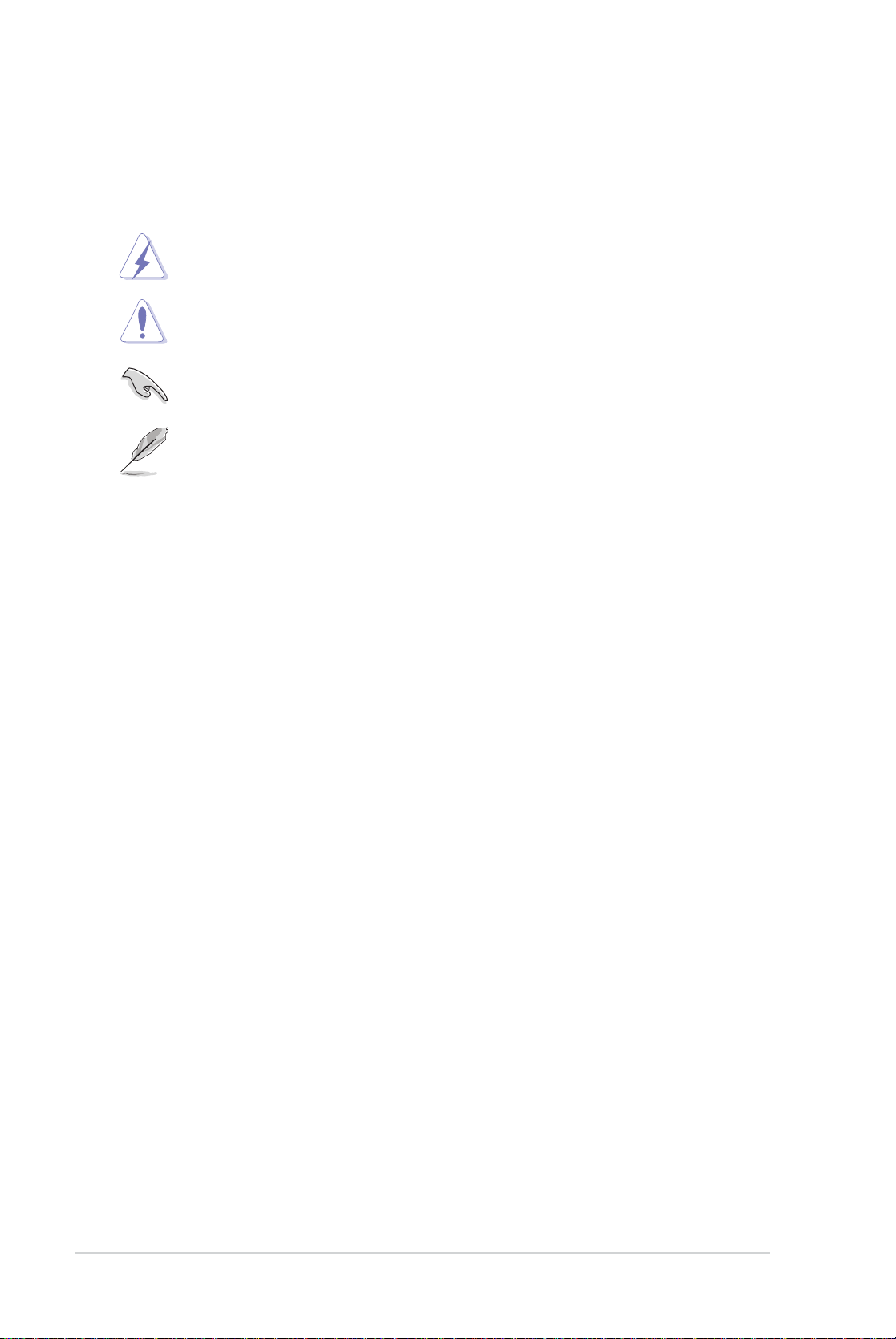
In diesem Handbuch verwendete Symbole
Um sicherzustellen, dass Sie bestimmte Aufgaben richtig ausführen, beachten
Sie bitte die folgenden Symbole und Schriftformate, die in diesem Handbuch
verwendet werden.
GEFAHR/WARNUNG
Verletzungen beim Ausführen einer Aufgabe.
: Informationen zum Vermeiden von
VORSICHT
Komponenten beim Ausführen einer Aufgabe.
WICHTIG
befolgen müssen.
HINWEIS
bei der Ausführung einer Aufgabe.
: Informationen zum Vermeiden von Schäden an den
: Anweisungen, die Sie beim Ausführen einer Aufgabe
: Tipps und zusätzliche Informationen zur Erleichterung
Schriftformate
Fettgedruckter Text
Kursive
<Taste> Die Taste, die Sie drücken müssen, wird mit
Wird zum Betonen von Worten und Aussagen
Weist auf ein zu wählendes Menü/Element hin.
verwendet.
einem “kleiner als” und “größer als”-Zeichen
gekennzeichnet.
Beispiel: <Enter> bedeutet, dass Sie die
Eingabetaste drücken müssen.
<Taste1+Taste2+Taste3> Wenn zwei oder mehrere Tasten gleichzeitig
gedrückt werden müssen, werden die Tastennamen mit einem Pluszeichen (+) verbunden.
Beispiel: <Strg+Alt+D>
Befehl
Beispiel: Tippen Sie den folgenden Befehl hinter
x
Bedeutet, dass Sie den Befehl genau wie dargestellt
eintippen und einen passenden Wert entsprechend
der in der eckigen Klammer stehenden Vorgabe
eingeben müssen.
der DOS-Eingabeaufforderung ein:
awdfl ash P5N-E SLI.BIN
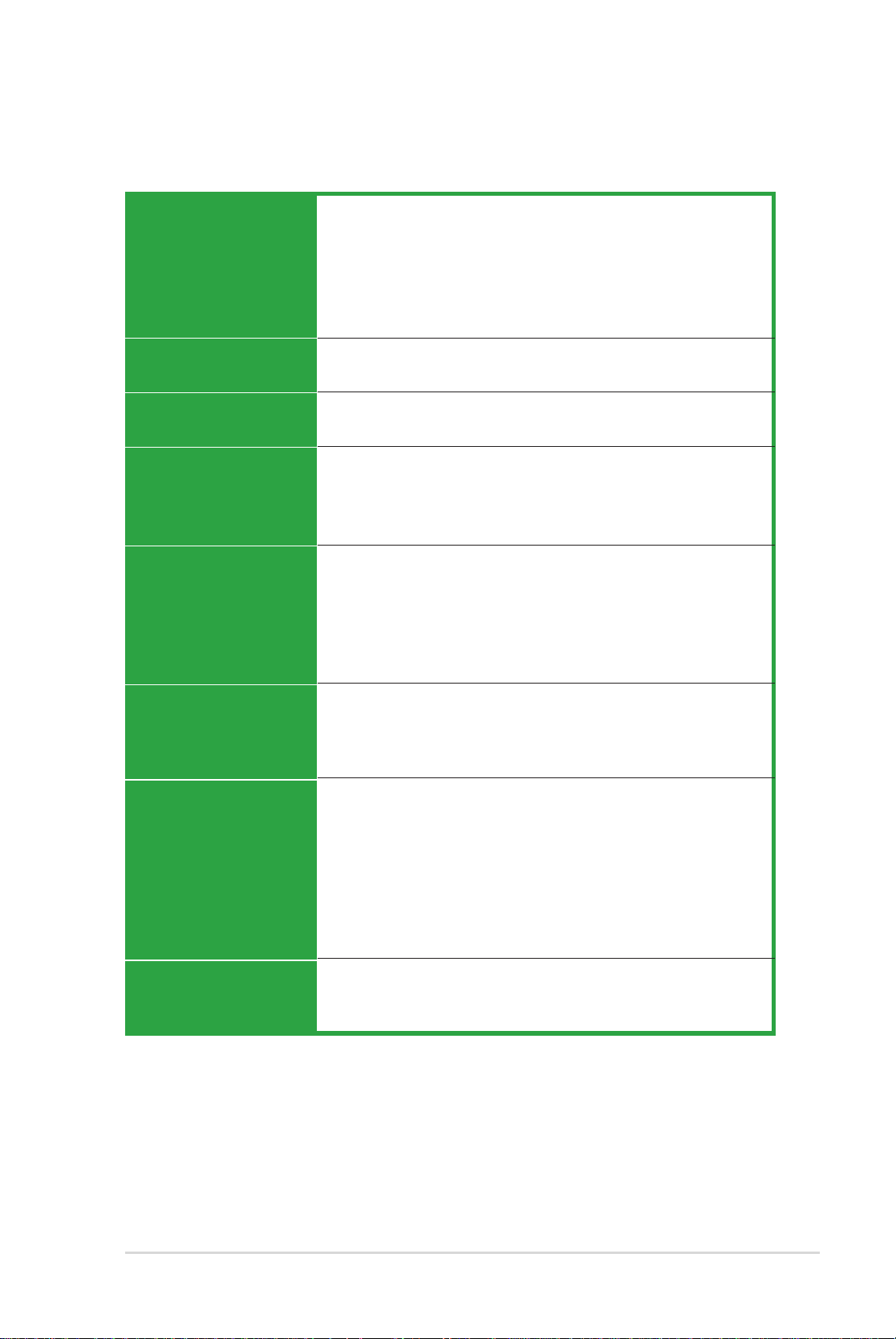
P5N-E SLI Spezifi kationsübersicht
CPU
Chipsatz
Front Side Bus
Arbeitsspeicher
Erweiterungssteckplätze
LGA775-Sockel für Intel® Quad-Core-/ Core™ Extreme-/
Pentium
Kompatibel mit Intel
Unterstützt Intel
Unterstützt Enhanced Intel SpeedStep
Unterstützt Intel
North Bridge: NVIDIA nForce
South Bridge: NVIDIA nForce
D-/ Pentium® 4-/ Celeron® CPU-Prozessoren
®
06/05B/05A-Prozessoren
®
Enhanced Memory 64-Technologie (EM64T)
®
Hyper-Threading-Technologie
®
650i SLI™ (C55)
®
430i (MCP 51)
®
-Technologie (EIST)
1333**/1066/800/533 MHz (** verfügbar, wenn die CPUs
1333MHz FSB unterstützen)
Dual-Channe-Arbeitsspeicherarchitektur
4 x 240-pol. DIMM-Steckplätze unterstützen ungepufferte
nicht-ECC DDR2-800/667/533-Speichermodule
Unterstützt bis zu 8 GB Systemspeicher
2 x PCI Express x16-Steckplätze mit Scalable Link Interface
(SLI™) unterstützen
— Einzel-VGA-Modus: x16 (Standard)
— SLI-Modus: x8, x8
1 x PCI Express x1-Steckplatz
2 x PCI-Steckplätze (PCI 2.2)
Audio
Speicherung
Gigabit LAN
Realtek ALC883 6-Kanal CODEC
1 x Koaxialer S/PDIF-Ausgang
Unterstützt Audio-Erkennungs- und Enumeration-Technologie
Unterstützt Multi-Streaming-Technologie
NVIDIA nForce
®
430i unterstützt:
— 2 x Ultra DMA 133/100/66/33
— 4 x Serial ATA 3Gb/s-Geräte
— RAID 0-, RAID 1-, RAID 0+1-, RAID 5- und JBOD Konfi guration
Jmicron JMB 360 SATA-Controller unterstützt:
— 1 x External Serial ATA 3Gb/s-Gerät (SATA On-
the-Go)
Marvell 88E1116 PHY Gigabit LAN-Controller
Unterstützt AI NET2-Netzwerkdiagnose, bevor das
Betriebssystem hochgefahren wird
(Fortsetzung auf der nächsten Seite)
xi
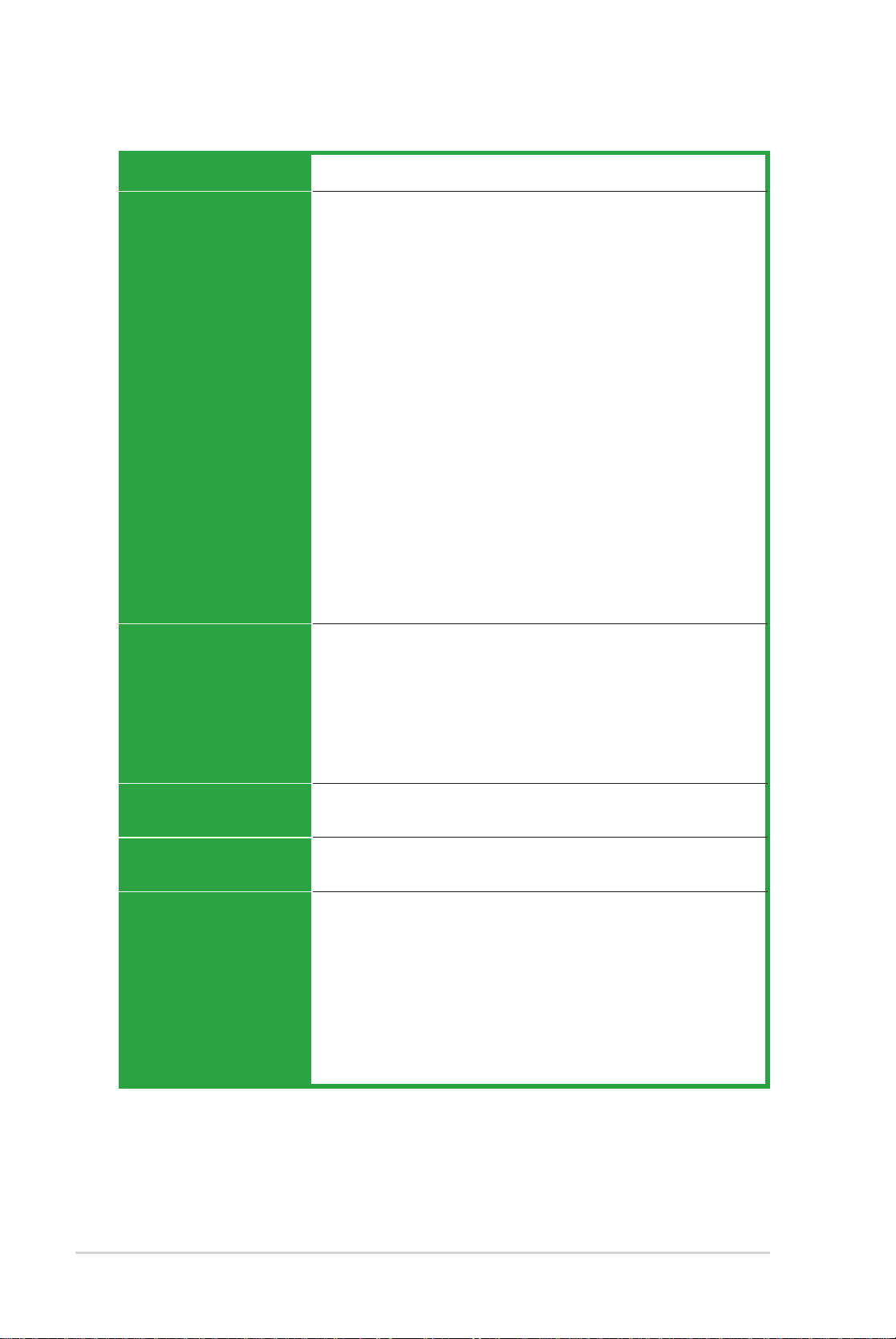
P5N-E SLI Spezifi kationsübersicht
USB
Übertaktungsfunktionen
Unterstützt bis zu 8 USB 2.0-Anschlüsse
Intelligente Übertaktungshilfen:
— AI Overclocking (Intelligente CPU-Frequenzeinstellung)
ASUS CPU Lock Free
Precision Tweaker unterstützt:
— vDIMM-Spannung: 8-Schritt DRAM-Spannungs überwachung
— vCore-Spannung: Einstellbare CPU-Spannung in
6.25mv-Schritten
— vChip-Spannung: 4-Schritt Chip-Spannungs überwachung
Stufenlose Frequenzauswahl (SFS):
— FSB-Feineinstellung von 200MHz bis 750 MHz in
1MHz-Schritten;
— Speicherfeineinstellung von 533MHz bis 1200MHz in
1MHz-Schritten;
—
PCI-E-Feineinstellung von 100MHz bis 131MHz in
1 MHz-Schritten
ASUS CPU-Vervielfacher
Übertaktungsschutz:
— ASUS C.P.R. (CPU Parameter Recall)
Sonderfunktionen
BIOS-Funktionen
Stromanforderungen
Rücktafelanschlüsse
ASUS Q-Fan2
ASUS Q-Connector
ASUS Lüfterloses Design
ASUS MyLogo2
ASUS O.C. Profi le
ASUS PC Probe2
ASUS Update
4 MB Flash ROM, Award BIOS, PnP, DMI2.0, SM BIOS 2.3,
WfM2.0, ASUS EZ Flash 2, ASUS CrashFree BIOS2
ATX-Netzteil (mit 24-pol. und 4-pol. 12V-Steckern)
Konform mit ATX 12V 2.0
1 x Parallele Schnittstelle
1 x 1394a-Anschluss
1 x LAN (RJ-45)-Anschlüsse
4 x USB 2.0/1.1-Anschlüsse
1 x Koaxialer S/PDIF-Ausgang
1 x Externes SATA
1 x PS/2-Tastaturanschluss (lila)
1 x PS/2-Mausanschluss (grün)
6-Kanal-Audioanschlüsse
xii
(Fortsetzung auf der nächsten Seite)
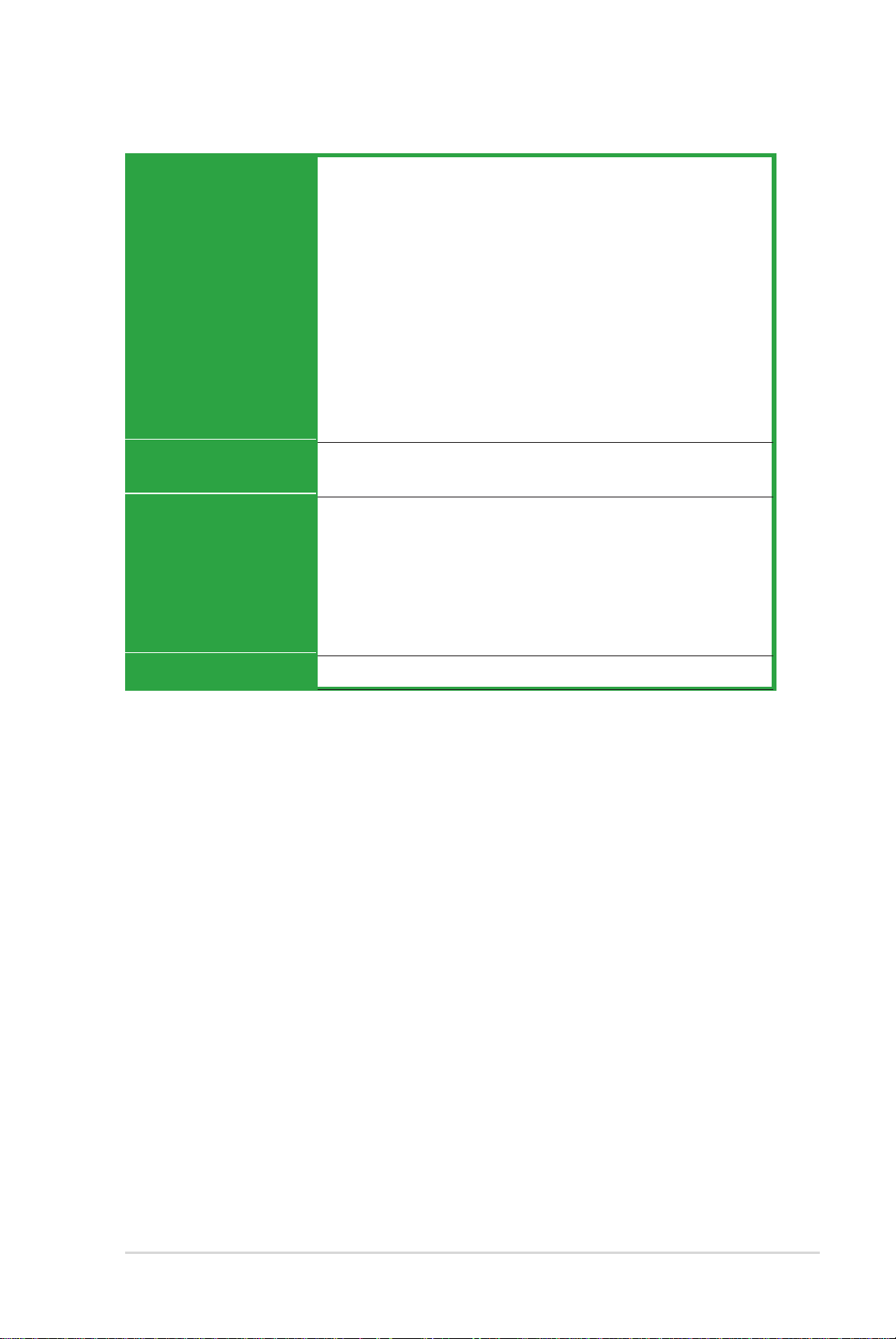
P5N-E SLI Spezifi kationsübersicht
Interne Anschlüsse
Verwaltung
Inhalt der Support-CD
1 x Diskettenlaufwerksanschluss
1 x 1394a-Anschluss
1 x CD-Audioeingang
1 x 24-pol. ATX-Stromanschluss
1 x 4-pol. ATX 12V-Stromanschluss
2 x USB-Anschlüsse für vier zusätzliche USB 2.0-Anschlüsse
1 x S/PDIF-Ausgang
1 x COM-Anschluss
1 x Gehäuseeinbruchsanschluss
1 x Fronttafelanschluss (AAFP)
1 x CPU-Lüfteranschluss
2 x -Gehäuselüfteranschlüsse
Systemtafelanschluss
WfM 2.0, DMI 2.0,WOR by Ring, WOL by PME, WOR by
PME, WO USB/KB/MS, PXE, RPL&AI Net2
Gerätetreiber
ASUS PC Probe II
ASUS Update
NV RIS (Remote Installation Service)
Microsoft
Antivirenprogramm (OEM-Version)
Adobe Acrobat Reader v7.0
®
DirectX 9.0c
Formfaktor
ATX-Formfaktor: 12 in x 9 in (30.5 cm x 22.9 cm)
*Die Spezifi kationen können ohne Vorankündigung geändert werden.
xiii
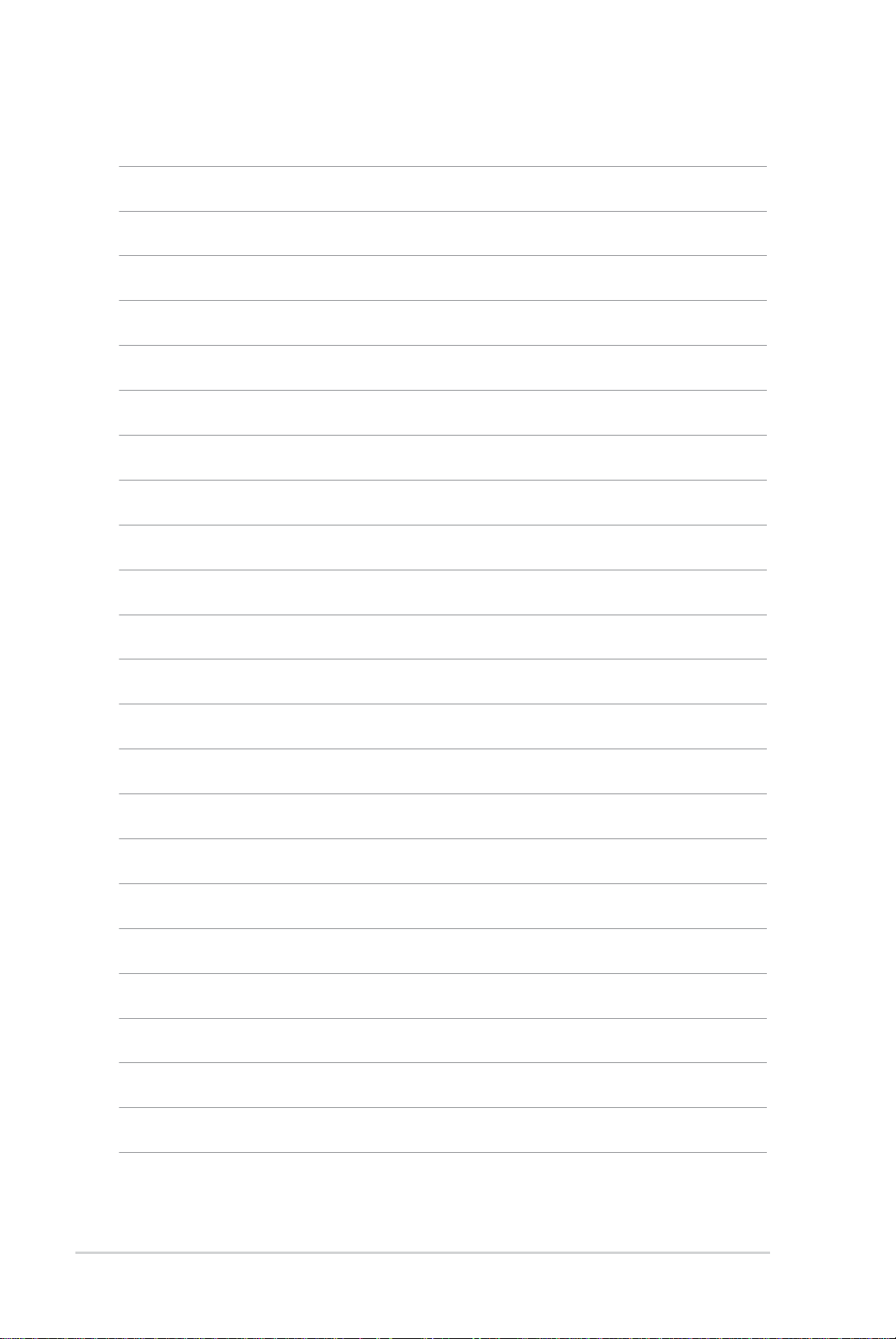
xiv
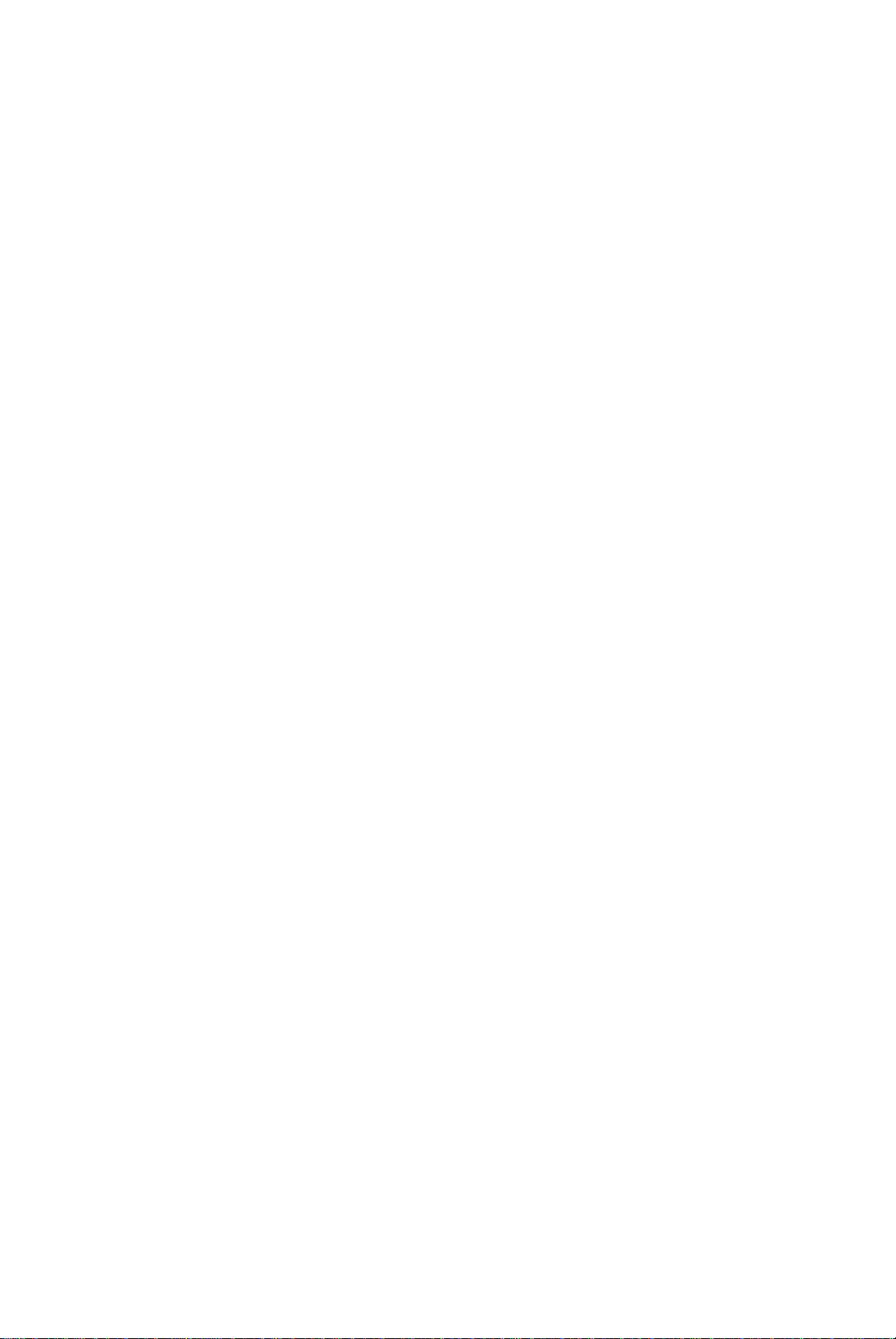
Dieses Kapitel beschreibt die
Leistungsmerkmale des Motherboards und die
unterstützten neuen Technologien.
Produkteinführung
1
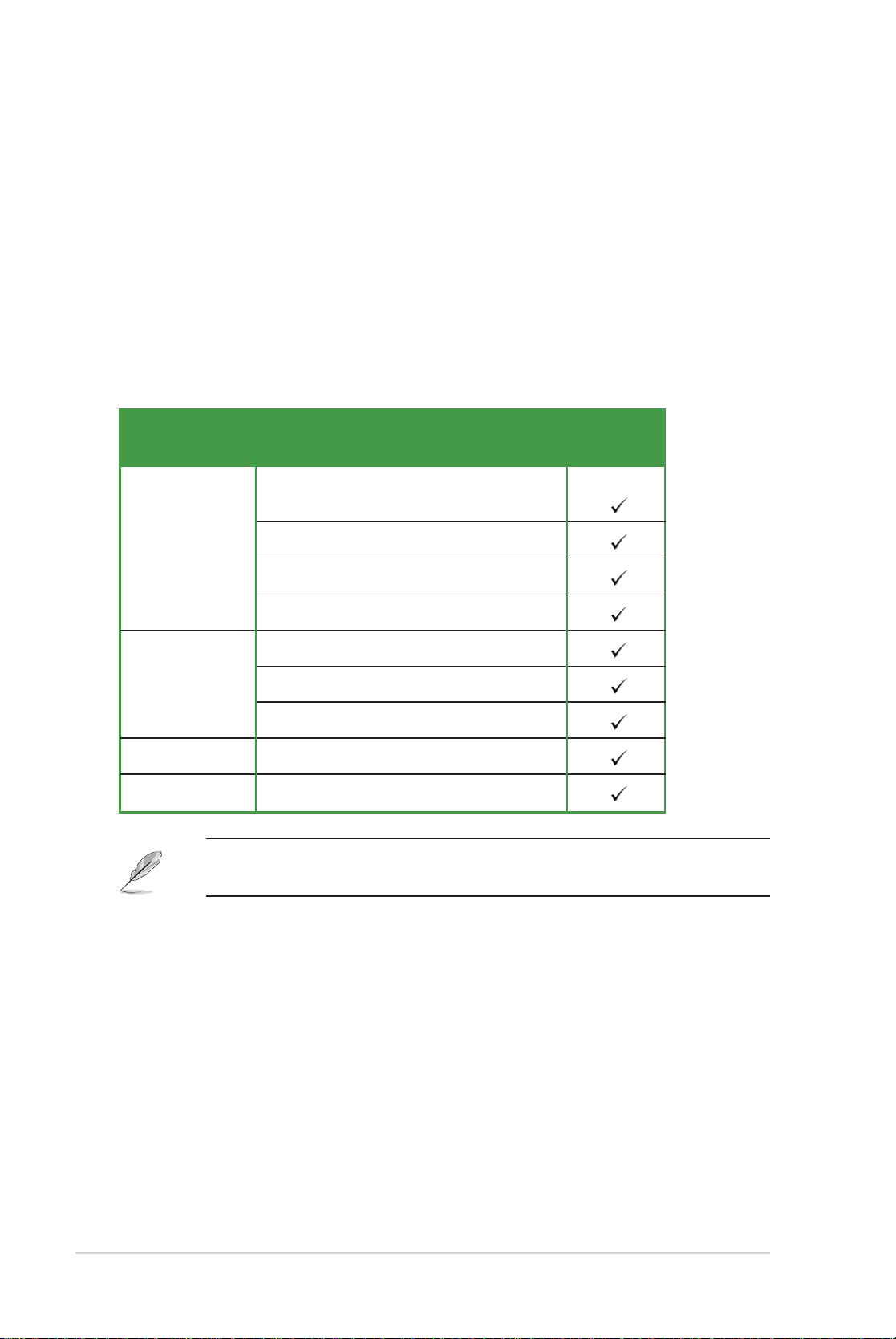
1.1 Willkommen!
Vielen Dank für den Kauf eines ASUS® P5N-E SLI Motherboards!
Eine Reihe von neuen Funktionen und neuesten Technologien sind in dieses
Motherboard integriert und machen es zu einem weiteren hervorragenden Produkt
in der langen Reihe der ASUS Qualitätsmotherboards!
Vor der Installation des Motherboards und Ihrer Hardwaregeräte sollten Sie die im
Paket enthaltenen Artikel anhand folgender Liste überprüfen.
1.2 Paketinhalt
Stellen Sie sicher, dass Ihr Motherboardpaket die folgenden Artikel enthält.
Motherboard P5N-E SLI
Kabel Serial ATA- und Netzkabel
1 x Ultra DMA 133/100/66-Kabel
1 x USB-Kabel für 2 Anschlüsse
1 x Diskettenlaufwerkskabel
Zubehör E/A-Abdeckung
2-in-1 ASUS Q-Connector-Satz
1 x SLI Soft Bridge
Anwendungs-CD ASUS Motherboard Support-CD
Dokumentation Benutzerhandbuch
Sollten o.g. Artikel beschädigt oder nicht vorhanden sein, wenden Sie sich bitte
an Ihren Händler.
1-2 Kapitel 1: Produkteinführung
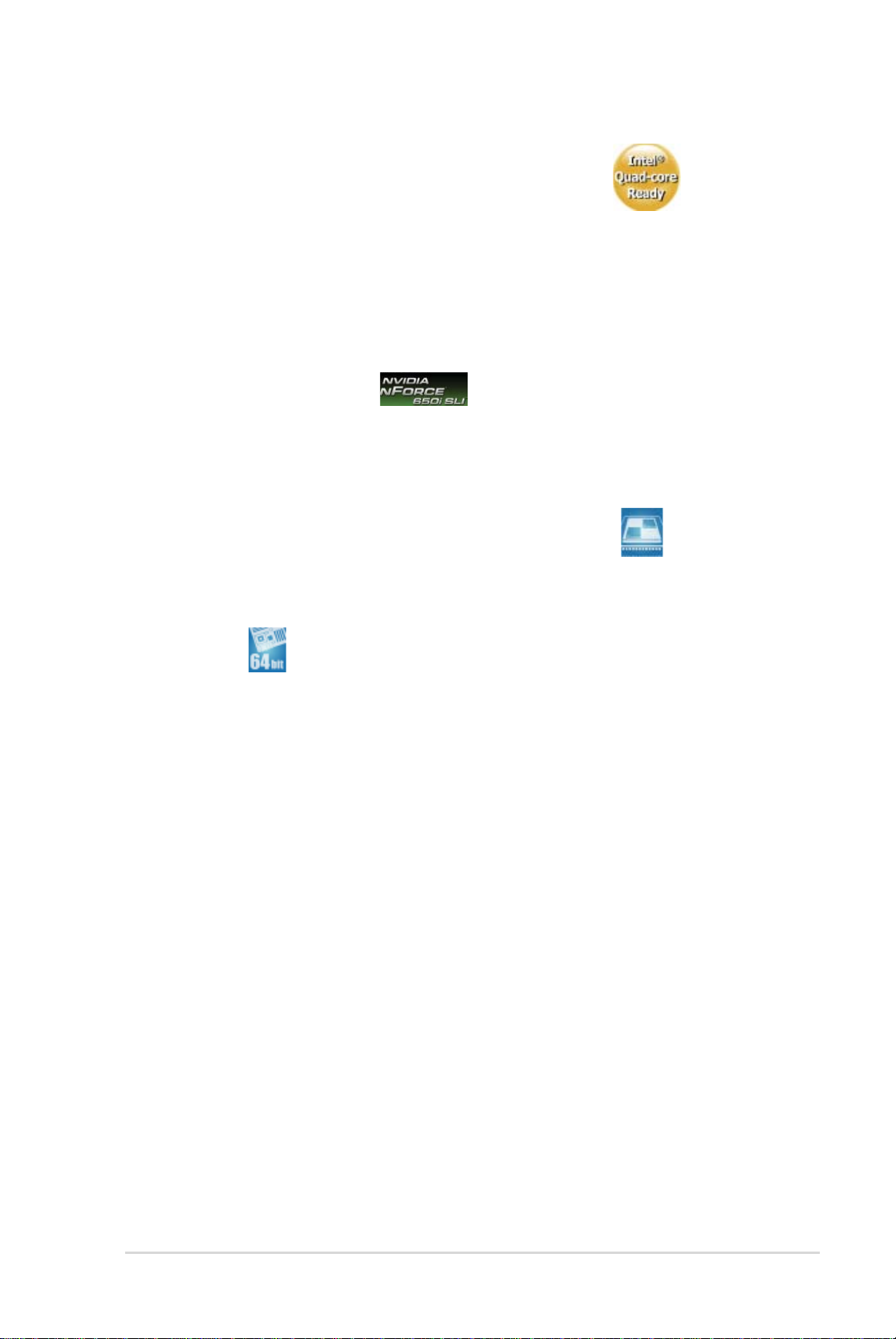
1.3 Sonderfunktionen
1.3.1 Leistungsmerkmale des Produkts
Bereit für den LGA775 Intel® Quad-Core Prozessor
Dieses Motherboard unterstützt die neuesten leistungsstarken und stromsparenden
Prozessoren von Intel. Der Intel
Microarchitecture-Fertigungstechnologie, mit der Benutzer Spielerfahrungen und
Multitasking-Funktionen völlig neu entdecken können.
Zusammen mit dem 1066/800 Front Side Bus (FSB) garantiert dieses Motherboard
eine beeindruckende Nutzungsleistung bei der Arbeit und im digitalen Zuhause.
NVIDIA nForce® 650i SLI™
Der NVIDIA® nForce® 650i SLI™ Chipsatz unterstützt diie NVIDIA® Scalable Link
Interface (SLI™)-Technologie, welche die Verwendung von zwei Grafi kprozessoren
in einem System ermöglicht. Es handelt sich hierbei um einen bestens integrierten,
leistungsstarken, kostenintensiven Prozessor.
®
Quad-Core basiert auf der Intel Core
CPU-Unterstützung für Intel® Dual-Core Technologie
Das Motherboard unterstützt Dual-Core-Prozessoren mit zwei physischen
Prozessorkernen mit eigenen L2 Caches, um noch größere Rechenleistung zu
ermöglichen.
Intel® EM64T
Das Motherboard unterstützt Intel® Pentium® 4-Prozessoren mit Intel® EM64T
(Extended Memory 64 Technology). Mit dieser Funktion kann der Prozessor 64-BitCode verarbeiten und auf einen größeren Arbeitsspeicher zugreifen, um so die
Systemleistung zu steigern.
Enhanced Intel SpeedStep® Technology (EIST)
Die Enhanced Intel SpeedStep®-Technologie (EIST) regelt eigenständig die
Prozessorressourcen, indem sie automatisch die Prozessorspannung und die
Kernfrequenz abhängig von den System- und Energiebedürfnissen einstellt.
ASUS P5N-E SLI 1-3
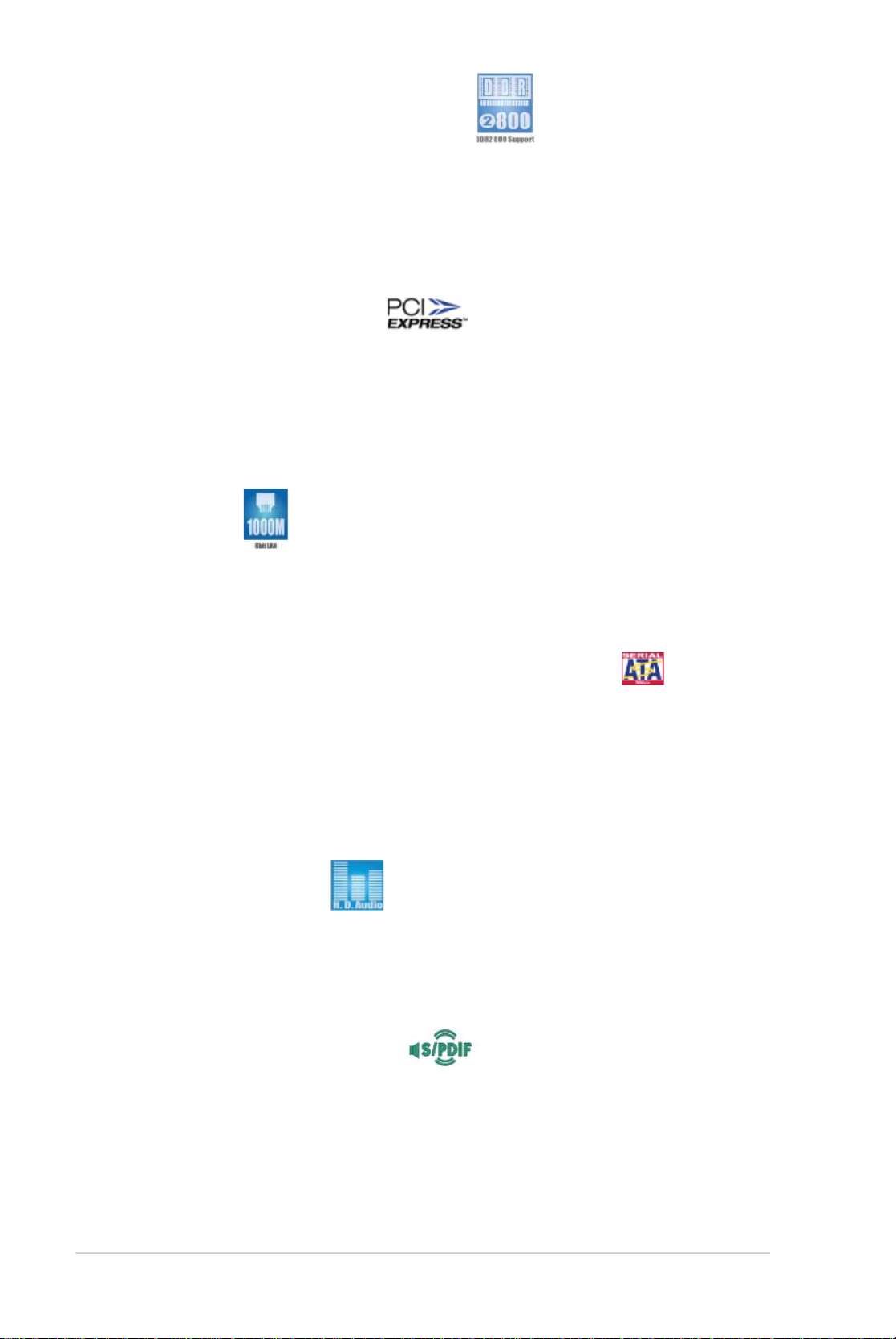
DDR2-Arbeitsspeicherunterstützung
Das Motherboard unterstützt DDR2-Arbeitspeicher mit einer Datentransferrate von
800 MHz, 667 MHz oder 533 MHz, um den höheren Bandbreitenanforderungen der
neuesten 3D-Grafi k-, Multimedia- und Internetanwendungen gerecht zu werden. Die
Dual-Channel DDR2-Architektur verdoppelt die Bandbreite Ihres Arbeitsspeichers, um
die Systemleistung zu erhöhen und die Engpässe mit einer Spitzenbandbreite von bis
zu 10,7 GB/s zu beseitigen. Details siehe Seiten 1-17 bis 1-21.
PCI Express™-Schnittstelle
Das Motherboard unterstützt PCI Express, die neueste E/AVerbindungstechnologie, die den PCI-Bus beschleunigt. PCI Express führt
serielle Punkt-zu -Punkt Verbindungen zwischen Geräten aus und erlaubt höhere
Taktfrequenzen durch Übertragung der Daten in Paketen. Diese superschnelle
Schnittstelle ist Software-kompatibel mit existierenden PCI-Spezifi kationen. Details
siehe Seiten 1-24 und 1-25.
Gigabit LAN
Der Marvell Gigabit LAN-Controller bietet zehnmal schnellere Übertragungsgeschwindigkeiten als herkömmliche 10/100 Ethernet-Verbindungen. Gigabit
LAN ist der Netzwerkstandard der Zukunft — ideal bei der Benutzung großer
Datenmengen wie in Video-, Audio- und Voice-Anwendungen.
Serial ATA 3.0 Gb/s-Technologie und SATA on the Go
Dieses Motherboard unterstützt auf der Serial ATA (SATA) 3Gb/sSpeicherunglösung basierende Festplatten der neuesten Generation, die
verbesserte Skalierbarkeit und doppelte Bandbreite für schnellen Datenabruf und
-Speicherung bieten. Der externe SATA-Anschluss an der Rückseite ermöglicht
Smart Setup und Hotplug-Funktionen. Einfaches Speichern von Fotos, Videos und
anderen Multimedia-Inhalten auf externen Geräten. Details siehe Seiten 1-31 und
2-19.
High Defi nition Audio
Der integrierte 6-Kanal High Defi nition Audio CODEC aktiviert den Realtek
ALC883 Audio CODEC, der automatisch erkennen kann, welche Peripheriegeräte
an die Audiobuchsen angesteckt sind und Benutzer auf falsche Verbindungen
hinweist. Details siehe Seite 1-28.
Bereit für S/PDIF Digitalsound
Das Motherboard unterstützt die S/PDIF Ein-/Ausgabefunktion über die S/PDIFSchnittstellen an der Rücktafel. Die S/PDIF-Technologie verwandelt Ihren Computer
in ein Spitzen-Unterhaltungssystem, mit Digitalverbindungen zu leistungsstarken
Lautsprechersystemen. Details siehe Seite 1-28.
1-4 Kapitel 1: Produkteinführung
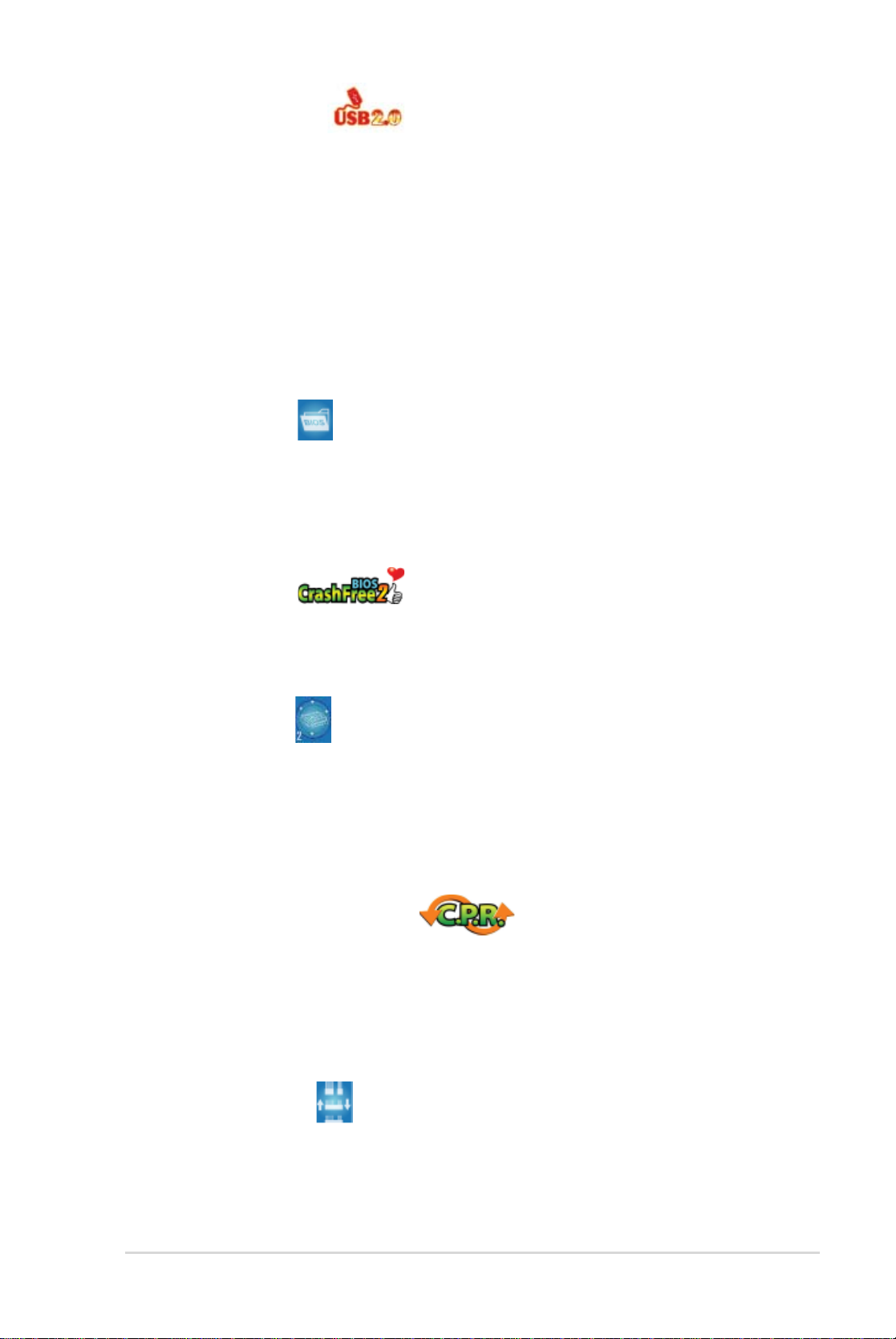
USB 2.0-Technologie
Das Motherboard verwendet die Universal Serial Bus (USB) 2.0-Spezifi kation, die
die Verbindungsgeschwindigkeit von der 12 Mbps Bandbreite bei USB 1.1 auf 480
Mbps entscheidend erhöht. USB 2.0 ist rückwärts kompatibel mit USB 1.1. Details
siehe Seiten 1-24 und 1-31.
1.3.2 Innovative ASUS-Funktionen
ASUS O.C. Profi le
Mit dem ASUS O.C. Profi le können Benutzer mehrere BIOS-Einstellungen
problemlos speichern oder laden. Die BIOS-Einstellungen können im CMOS
oder einer separaten Datei gespeichert werden; dadurch erhalten Nutzer die
Möglichkeit, ihre bevorzugten Einstellungen untereinander auszutauschen. Details
siehe Seiten 2-45 und 2-46.
CrashFree BIOS 2
Diese Funktion erlaubt Ihnen, die originalen BIOS-Daten von der SupportCD wiederherzustellen, wenn die BIOS-Codes und -Daten beschädigt wurden.
Dadurch müssen Sie keinen Ersatz-ROM-Chip kaufen. Details siehe Seite 2-6.
ASUS EZ Flash 2
EZ Flash 2 ist ein benutzerfreundliches Programm zur Aktualisierung des BIOS.
Drücken Sie einfach den zuvor festgelegten Hotkey, um das Programm zu starten
und das BIOS zu aktualisieren, ohne das Betriebssystem starten zu müssen.
Aktualisieren Sie Ihr BIOS, ohne eine bootfähige Diskette vorzubereiten oder ein
dem Betriebssystem unterliegendes Aktualisierungsprogramm nutzen zu müssen.
Details siehe Seiten 2-8 und 2-47.
C.P.R. (CPU Parameter Recall)
Die C.P.R.-Funktion des Motherboard-BIOS erlaubt Ihnen, das BIOS automatisch
auf die Standardeinstellungen zurückzustellen, falls sich das System beim
Übertakten aufgehängt hat. Wenn sich das System aufhängt, müssen Sie dank
C.P.R. das Gehäuse nicht mehr öffnen, um die RTC-Daten zu löschen. Starten Sie
einfach das System neu, um zuvor gespeicherte Einstellungen wiederherzustellen.
ASUS Q-Connector
Mit dem ASUS Q-Connector können Sie Gehäusefronttafelkabel in nur wenigen
Schritten anschließen und entfernen. Dieses einzigartige Modul erleichtert Ihnen
den Kabelanschluss und verhindert falsche Verbindungen. Details siehe Seite 1-37.
ASUS P5N-E SLI 1-5
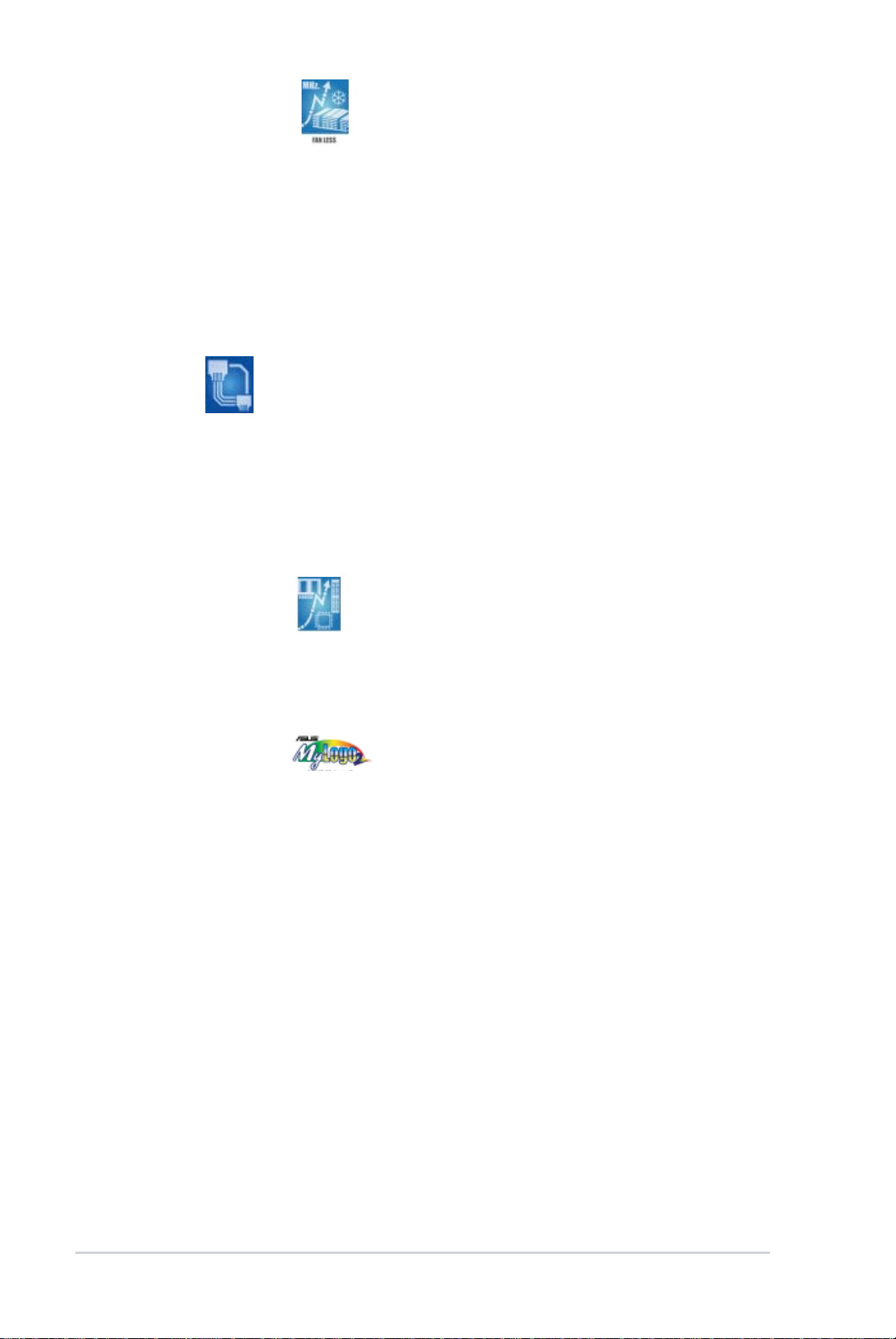
Lüfterloses Design
Lüfter sind eine beliebte Kühllösung, aber verursachen leider viel Lärm und können
Fehlfunktionen erliegen. Das Lüfterlose Design von ASUS Motherboard wurde
speziell entwickelt, um eine kühle Arbeitsumgebung ohne die Nachteile von Lüftern
zu schaffen.
ASUS richtet besonderes Augenmerk auf die Kühlungsprobleme von
Motherboards, besonders in den Bereichen um Prozessor, Stromversorgung,
Grafi kkarte, Northbridge und Southbridge. Die Kühlkörper und das durchdachte
Board-Layout wurden dazu entworfen, Hitze besonders effektiv abzuleiten.
AI NET 2
AI NET 2 ist ein auf BIOS basierendes Diagnose-Dienstprogramm, das Fehler
und Kurzschlüsse an Ethernet-Kabeln erkennen und berichten kann. Mit diesem
Dienstprogramm können Sie die Kondition der mit den LAN (RJ-45)-Anschlüssen
verbundenen Ethernet-Kabel leicht kontrollieren. Während des Startvorgangs
diagnostiziert AI NET 2 sofort die LAN-Kabel und benachrichtigt Sie über
Kurzschlüsse und Fehler von bis zu 100m mit einer Genauigkeit von 1m. Details
siehe Seite 2-25.
Precision Tweaker
Diese Funktion ermöglicht Ihnen die Feineinstellung der Prozessor-/
Speicherspannung und die stufenweise Erhöhung der Front Side Bus- (FSB)
und PCI Express-Frequenz in 1MHz-Schritten, um die maximale Systemleistung
auszunutzen.
ASUS MyLogo2™
Mit dieser Funktion können Sie Ihren Computer mit individuellen Startlogos noch
persönlicher gestalten. Details siehe Seite 2-42.
1-6 Kapitel 1: Produkteinführung
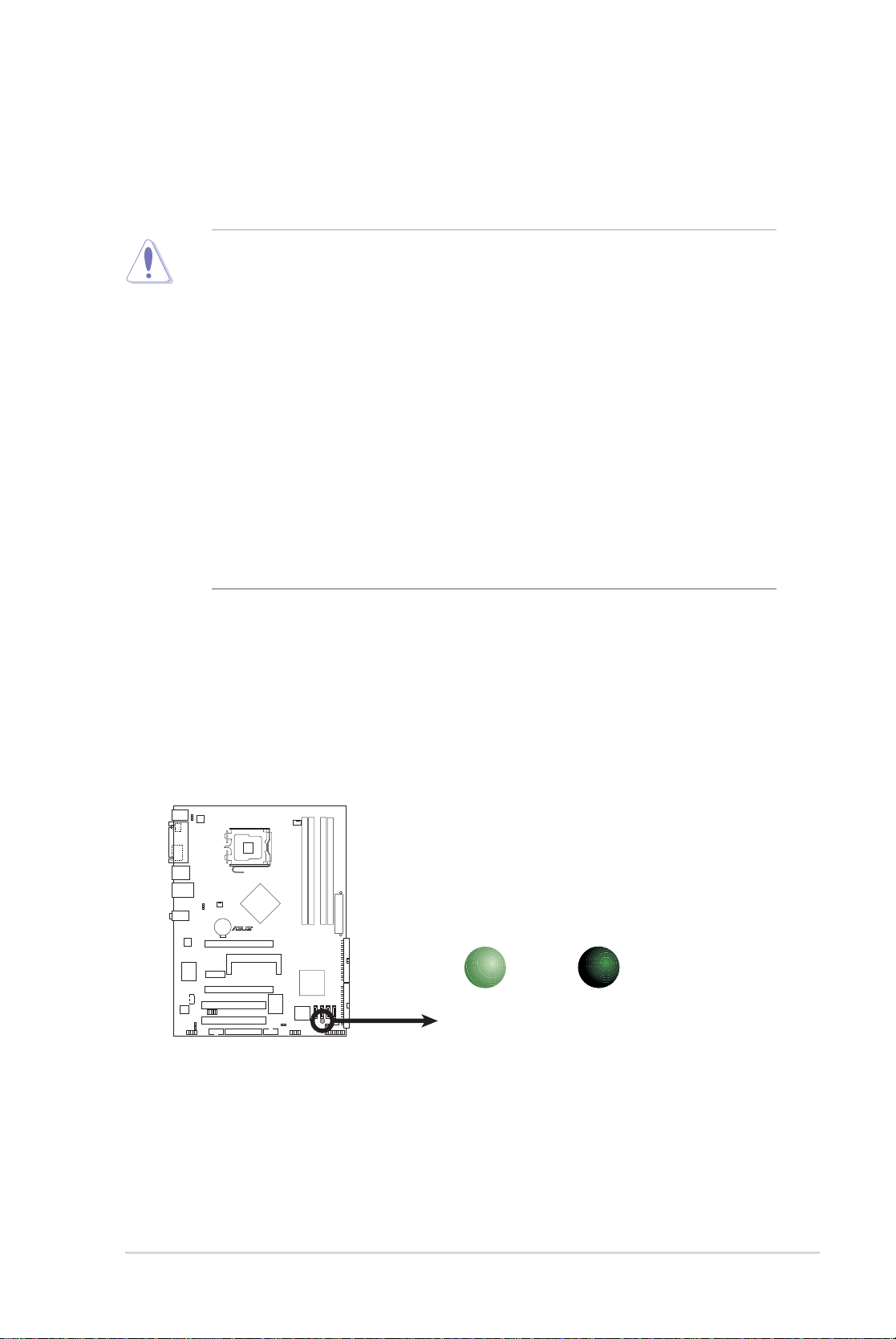
1.4 Bevor Sie beginnen
Beachten Sie bitte vor dem Installieren der Motherboard-Komponenten oder dem
Ändern von Motherboard-Einstellungen folgende Vorsichtsmaßnahmen.
• Ziehen Sie das Netzkabel aus der Steckdose heraus, bevor Sie eine
Komponente anfassen.
• Tragen Sie vor dem Anfassen von Komponenten eine geerdete Manschette,
oder berühren Sie einen geerdeten Gegenstand bzw. einen Metallgegenstand
wie z.B. das Netzteilgehäuse, damit die Komponenten nicht durch statische
Elektrizität beschädigt werden.
• Halten Sie Komponenten an den Rändern fest, damit Sie die ICs darauf nicht
berühren.
• Legen Sie eine deinstallierte Komponente immer auf eine geerdete AntistatikUnterlage oder in die Originalverpackung der Komponente.
• Vor dem Installieren oder Ausbau einer Komponente muss die ATX-
Stromversorgung ausgeschaltet oder das Netzkabel aus der Steckdose
gezogen sein. Andernfalls könnten das Motherboard, Peripheriegeräte
und/oder Komponenten stark beschädigt werden.
Onboard-LED
Auf diesem Motherboard ist eine Standby-Strom-LED eingebaut, die leuchtet,
wenn das System eingeschaltet, im Stromsparmodus oder im Soft-AusModus ist. Dies dient zur Erinnerung, dass Sie das System ausschalten und
das Netzkabel ausstecken müssen, bevor Sie eine Komponente von dem
Motherboard entfernen oder hinzufügen. Die nachstehende Abbildung zeigt
die Position der Onboard-LED an.
P5N-E SLI
R
Eingeschaltet
P5N-E SLI Onboard-LED
AN
Standby
SB_PWR
AUS
Ausgeschaltet
ASUS P5N-E SLI 1-7
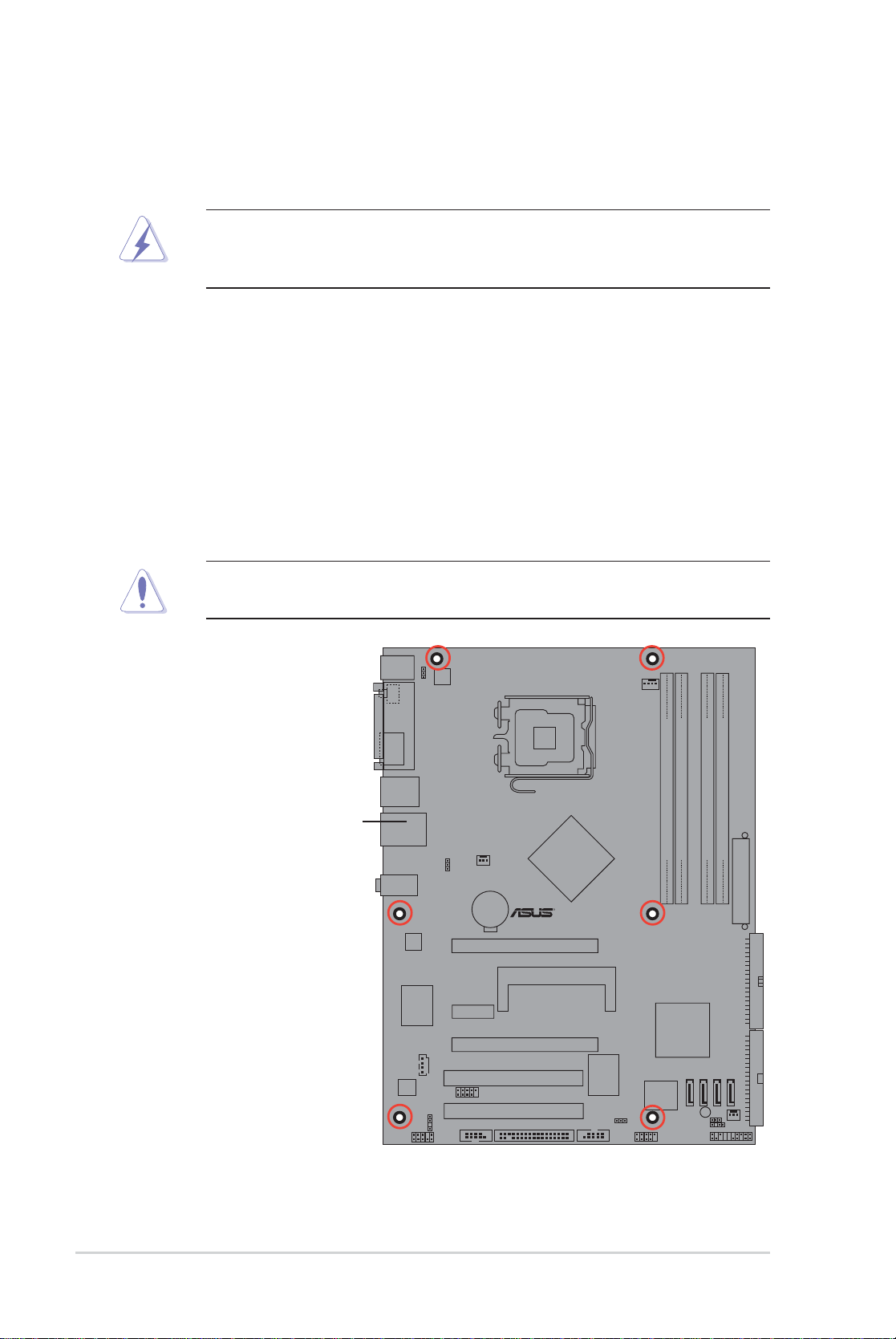
1.5 Motherboard-Übersicht
Schauen Sie sich bitte vor der Motherboardinstallation die Konfi guration Ihres
Computergehäuses genau an, um sicherzustellen, dass das Motherboard richtig
passt.
Das Netzkabel muss unbedingt vor der Installation oder dem Entfernen des
Motherboards ausgesteckt werden. Andernfalls können Sie sich verletzen und
die Motherboardkomponenten können beschädigt werden.
1.5.1 Ausrichtung
Beim Installieren des Motherboards müssen Sie es richtig ausgerichtet ins
Computergehäuse einfügen. Die Kante mit den externen Anschlüssen zeigt zur
Rückseite des Computergehäuses, wie es unten abgebildet ist.
1.5.2 Schraubenlöcher
Stecken Sie sechs (6) Schrauben in die eingekreisten Löcher, um das Motherboard
am Gehäuse zu befestigen.
Ziehen Sie die Schrauben nicht zu fest! Das Motherboard könnte sonst
beschädigt werden.
Diese Seite in Richtung
Rückseite des Computergehäuses
platzieren
R
1-8 Kapitel 1: Produkteinführung
P5N-E SLI

1.5.3 Motherboard-Layout
22.9cm (9.0in)
PS/2KBMS
T:Mouse
B:Keyboard
SPDIF_O1
ESATA
USB12
LAN_USB34
KBPWR
ATX12V
LGA775
PARALLEL PORT
CPU_FAN
AUDIO
ALC883
Marvell
88E1116
Super I/O
AAFP
CD
SPDIF_OUT
CHA_FAN1
USBPW1-4
CR2032 3V
Lithium Cell
CMOS Power
PCIEX1_2
USB78
PCIEX16_1
PCIEX16_2
PCI1
PCI2
FLOPPY
NVIDIA
R
nForce 650i SLI
SLI_CON
VT6308P
IE1394_2COM1
TM
VIA
USBPW5-8
USB56
DDR2 DIMM_A2 (64 bit,240-pin module)
DDR2 DIMM_B1 (64 bit,240-pin module)
DDR2 DIMM_A1 (64 bit,240-pin module)
P5N-E SLI
DDR2 DIMM_B2 (64 bit,240-pin module)
EATXPWR
SEC_IDE
NVIDIA
R
nForce 430i
PRI_IDE
4Mb
SATA1
SATA2
SATA3
CLRTC
SATA4
CHA_FAN2
PANEL
BIOS
SB_PWR
CHASSIS
30.5cm (12in)
ASUS P5N-E SLI 1-9
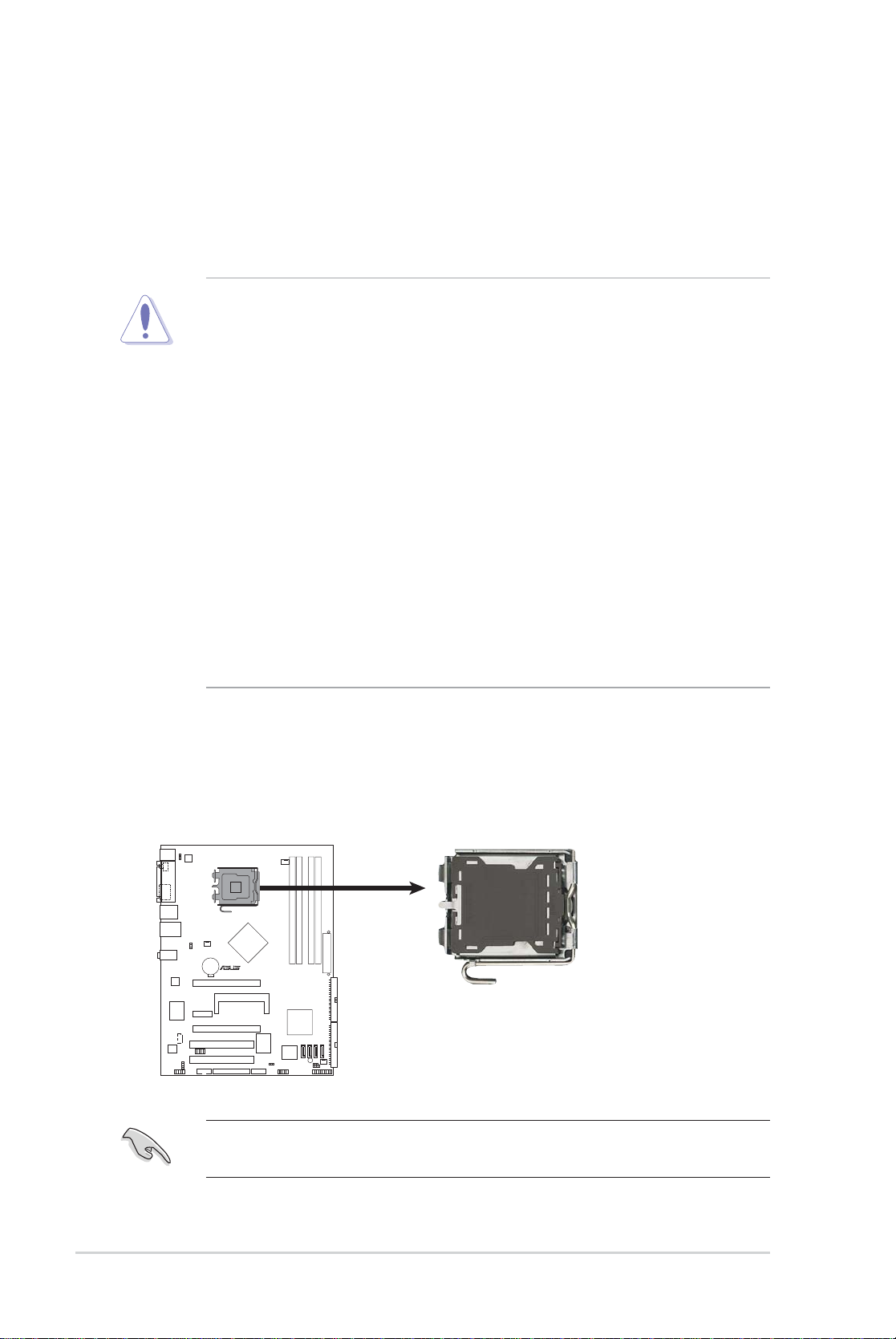
1.6 Zentralverarbeitungseinheit (CPU)
Das Motherboard ist mit einem aufgelöteten LGA775-Sockel für Intel
®
Core™2 Extreme-, Core™2 Duo-, Pentium
Pentium
®
D-, Pentium® 4- und Celeron® D-Prozessoren im 775-Land-Paket
Extreme-,
ausgestattet..
• Wenn Sie einen Dual-Core-Prozessor verwenden, sollten Sie einen
Lüfter mit einer Geschwindigkeit von mind.
Drehzahl installieren, um die Systemstabilität zu gewährleisten. Überhitzung
kann das System und/oder den Prozessor beschädigen.
• Stellen Sie nach dem Öffnen des Motherboardpakets sicher, dass sich die
PnP-Abdeckung am Sockel befi ndet und die Sockelpole nicht verbogen
sind. Nehmen Sie unverzüglich Kontakt mit Ihrem Händler auf, wenn die
PnP-Abdeckung fehlt oder Schäden an der PnP-Abdeckung/Sockelpolen/
Motherboardkomponenten festzustellen sind. ASUS übernimmt nur die
Reparaturkosten, wenn die Schäden durch die Anlieferung entstanden sind.
• Bewahren Sie die Abdeckung nach der Installation des Motherboards auf.
ASUS nimmt die Return Merchandise Authorization (RMA)-Anfrage nur an,
wenn das Motherboard mit der Abdeckung am LGA775-Sockel geliefert
wurde.
2400 Upm und 8 CFM
®
Quad-Core-,
• Die Garantie des Produkts deckt die Schäden an Sockelpolen nicht, die durch
unsachgemäße Installation oder Entfernung der CPU oder falsche Platzierung/
Verlieren/falsches Entfernen der PnP-Abdeckung entstanden sind.
1.6.1 Installieren der CPU
So installieren Sie eine CPU:
1. Suchen Sie den CPU-Sockel am Motherboard.
P5N-E SLI
R
P5N-E SLI
CPU-Sockel 775
Stellen Sie vor der Installation der CPU sicher, dass die Sockelbox zu Ihnen
zeigt und der Arretierhebel an Ihrer linken Seite liegt.
1-10 Kapitel 1: Produkteinführung
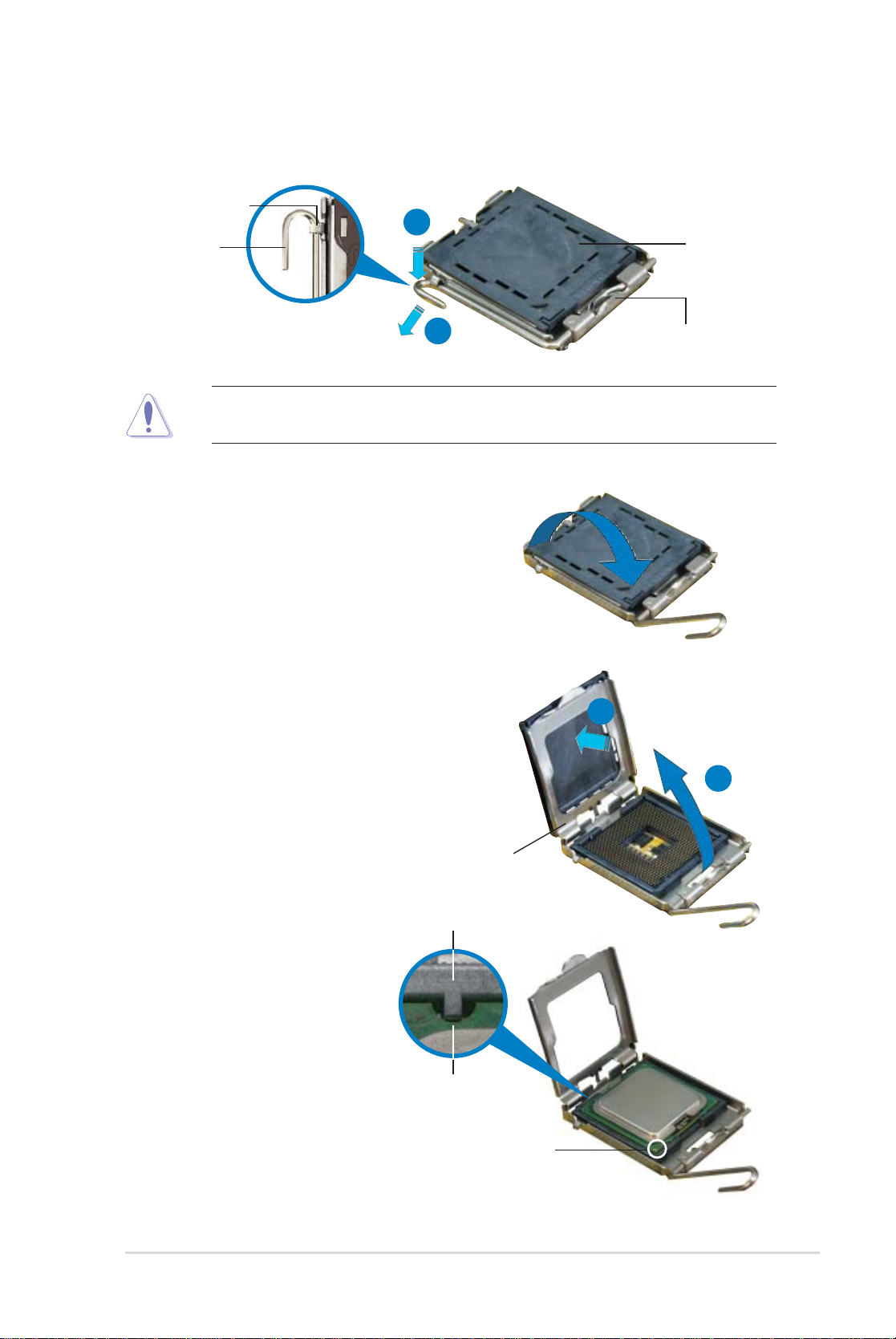
2. Drücken Sie den Arretierhebel mit Ihrem Daumen (A) und schieben ihn nach
links (B), bis er von dem Halteriegel losgelassen wird.
Halteriegel
A
Arretierhebel
PnPAbdeckung
B
Um Schäden an den Sockelpolen zu vermeiden, entfernen Sie bitte die PnPAbdeckung nicht vor dem Beginn der CPU-Installation.
3. Heben Sie den Arretierhebel in
Pfeilrichtung in einem Winkel von
135 Grad an.
4. Heben Sie die Deckplatte mit dem
Daumen und dem Zeigefi nger bis
zu einem Winkel von 100º an (A).
Drücken Sie die PnP-Abdeckung
von der Deckplattenaussparung, um
sie zu entfernen (B).
Diese Seite der
Sockelbox sollte zu
Ihnen zeigen.
B
A
Deckplatte
Ausrichtungsnase
5. Legen Sie die CPU auf
den Sockel. Richten Sie
dabei das goldene Dreieck
auf die untere linke Ecke
des Sockels aus. Die
Sockelausrichtungsnase
CPU-Kerbe
muss in die CPU-Kerbe
einpassen.
Goldenes Dreieckzeichen
ASUS P5N-E SLI 1-11
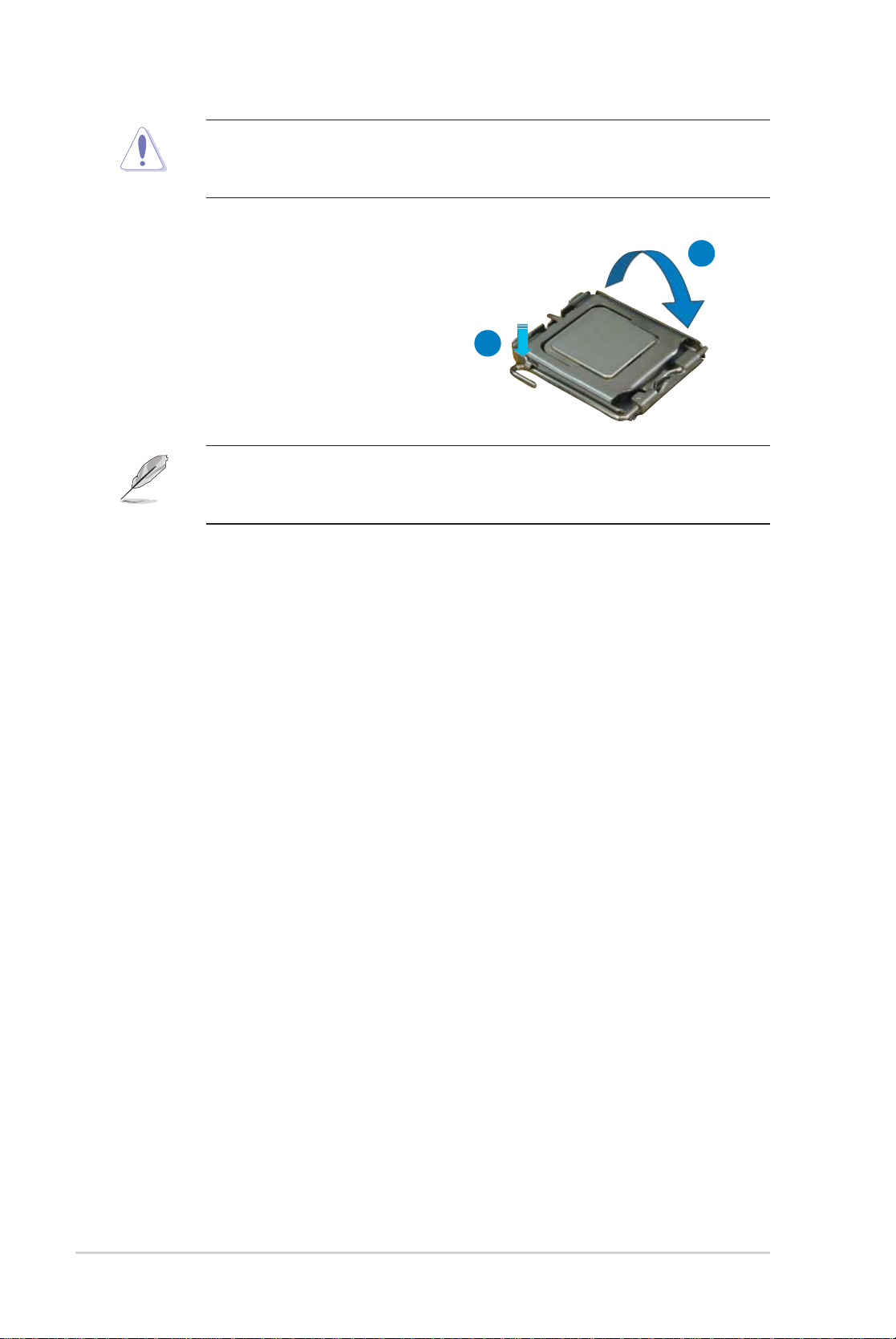
Die CPU passt nur in eine Richtung ein. Stecken Sie die CPU nicht
mit übermäßiger Kraft in den Steckplatz ein, um ein Verbiegen der
Sockelkontaktstifte und Schäden an der CPU zu vermeiden.
6. Schließen Sie die Deckplatte
(A) und drücken Sie dann den
Arretierhebel (B) herunter, bis er
in den Halteriegel einrastet.
Das Motherboard unterstützt Intel® Pentium® 4 LGA775-Prozessoren mit der
®
Enhanced Memory 64 Technologie (EM64T), Enhanced Intel SpeedStep
Intel
Technologie (EIST), und Hyper-Threading Technologie.
A
B
®
1-12 Kapitel 1: Produkteinführung
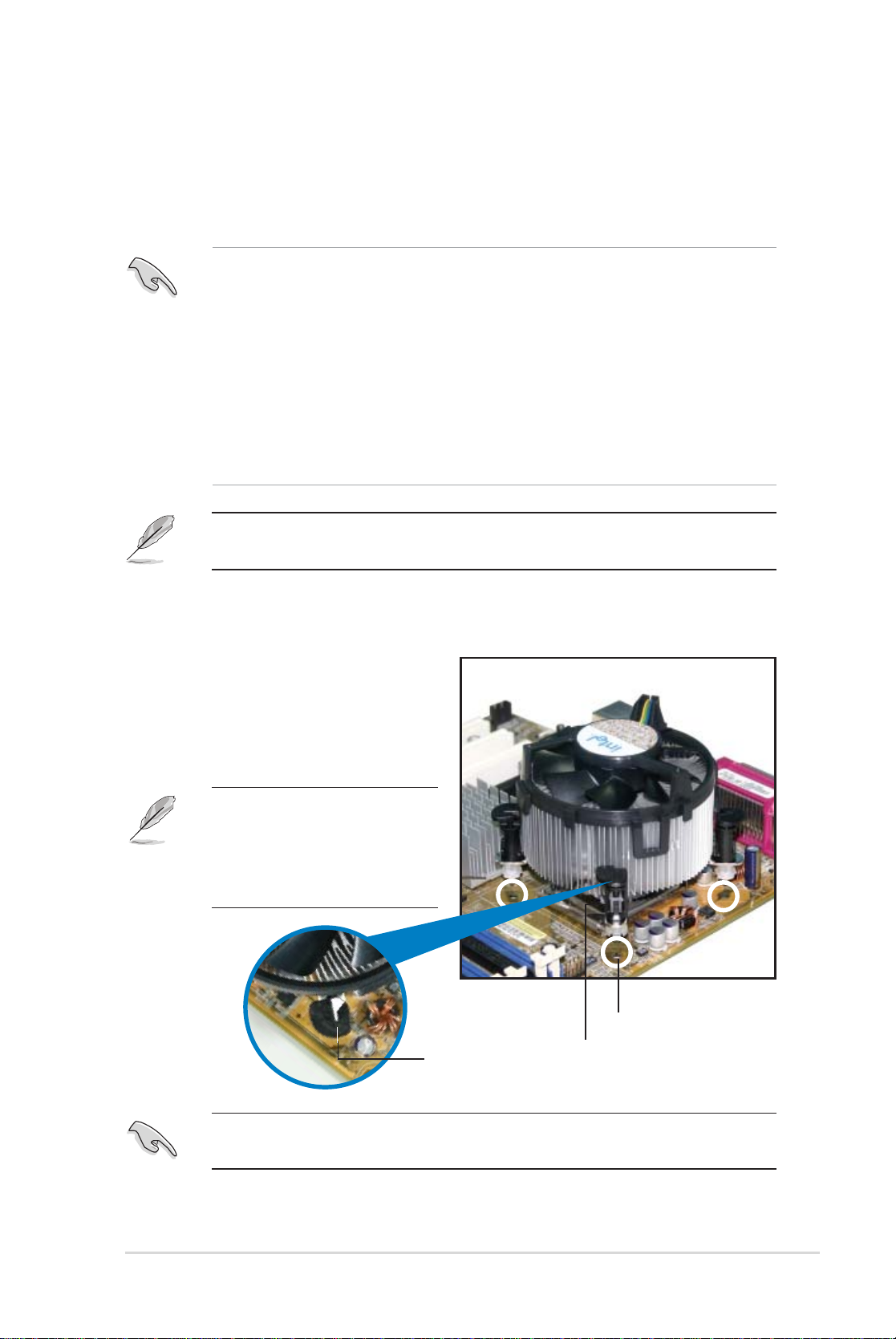
1.6.2 Installieren des CPU-Kühlkörpers und Lüfters
Intel® LGA775-Prozessoren benötigen eine eine speziell dafür konzipierte
Kühlkörper-Lüfter-Einheit, um eine optimale Wärmekondition und Leistung
sicherzustellen.
• Wenn Sie einen Boxed Intel® -Prozessor kaufen, ist die CPU-Lüfter-KühlkörperEinheit beigelegt. Wenn Sie eine CPU separat kaufen, verwenden Sie
bitte unbedingt nur den von Intel
Lüfter.
• Die Intel
Design und benötigt kein Werkzeug zur Installation.
• Wenn Sie eine separate CPU-Kühlkörper-Lüfter-Einheit gekauft haben, stellen
Sie bitte sicher, dass Sie das Thermoschnittstellenmaterial richtig auf dem
CPU-Kühlkörper oder der CPU angebracht haben, bevor Sie die KühlkörperLüfter-Einheit installieren.
Sie müssen zuerst das Motherboard in das Computergehäuse einbauen, bevor
Sie die CPU-Lüfter-Kühlkörper-Einheit installieren.
®
Pentium® 4 LGA775 Kühlkörper-Lüfter-Einheit hat ein Druckstift-
®
-genehmigten Allrichtungskühlkörper und
So installieren Sie den CPU-Kühlkörper und Lüfter:
1. Stellen Sie den Kühlkörper auf die
installierte CPU. Stellen Sie dabei
sicher, dass die vier Druckstifte
auf die Löcher am Motherboard
ausgerichtet wurden.
Richten Sie die KühlkörperLüfter-Einheit so aus, dass das
CPU-Lüfterkabel den kürzesten
Weg zum CPU-Lüfteranschluss
hat.
Enges Rillenende
Loch am Motherboard
Druckstift
Richten Sie jeden Druckstift so aus, dass das enge Rillenende nach außen
zeigt. (Das Bild zeigt die vergrößerte Rillenform an.)
ASUS P5N-E SLI 1-13
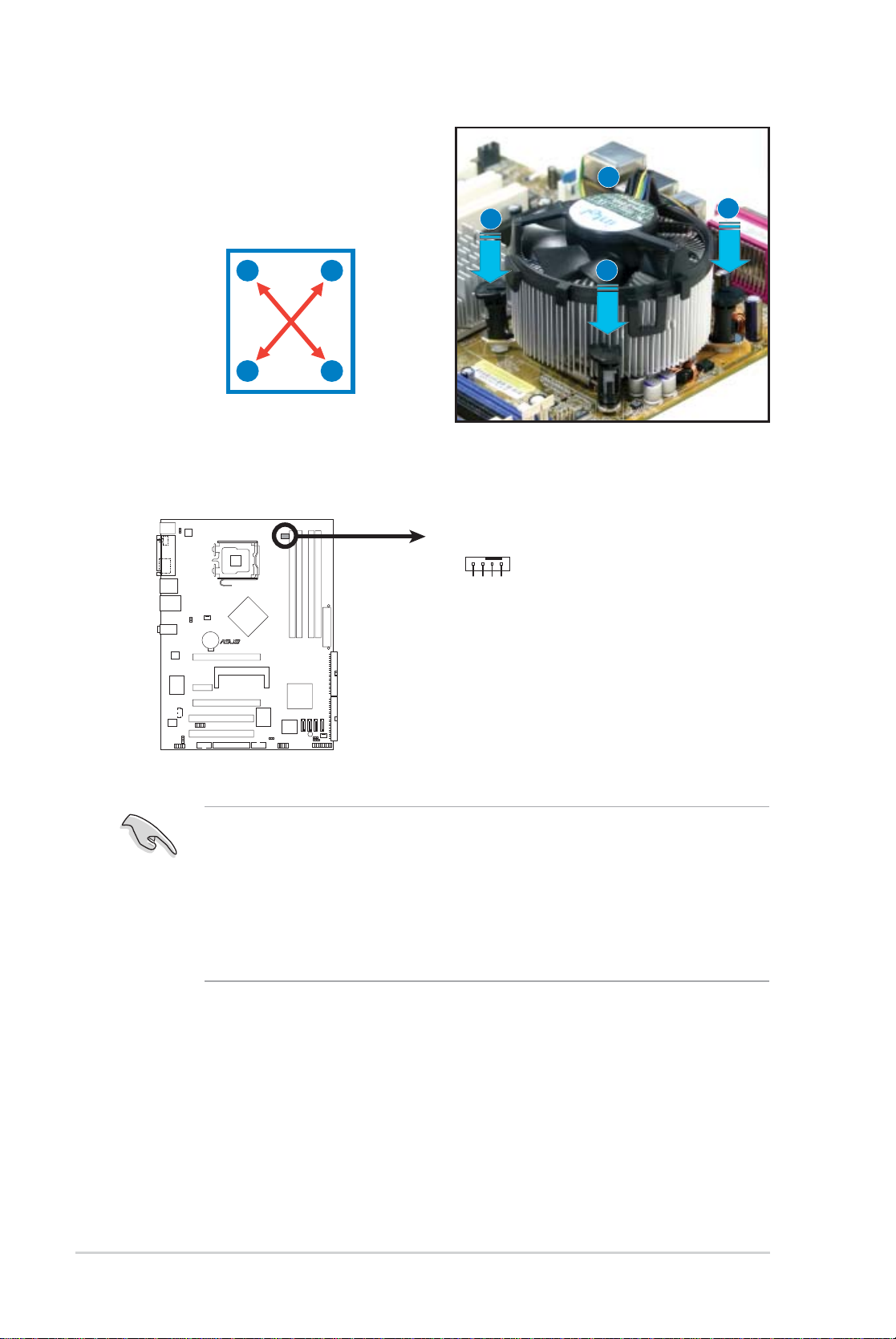
2. Drücken Sie jeweils zwei
Druckstifte diagonal nach unten,
um die Kühlkörper-Lüfter-Einheit
zu befestigen.
B
A
A
A
B
B
A
B
3. Verbinden Sie das CPU-Lüfterkabel mit dem CPU_FAN-Anschluss am
Motherboard.
CPU_FAN
GND
P5N-E SLI
R
CPU FAN IN
CPU FAN PWR
CPU FAN PWM
P5N-E SLI
• Vergessen Sie nicht, die Lüfterkabel mit den Lüfteranschlüssen zu
• Die Halterung von Kühlkörper-/Lüftereinheiten anderer Anbieter kann u.U.
CPU-Lüfteranschluss
verbinden! Hardwareüberwachungsfehler können auftreten, wenn Sie
vergessen, die Verbindung vorzunehmen.
Chipsatzkomponenten auf der Boardunterseite beeinfl ussen. Stellen Sie
vor dem Kauf einer separaten Kühlkörper-/Lüftereinheit sicher, dass diese
die Chipsatzkomponenten nicht beeinträchtigt.
1-14 Kapitel 1: Produkteinführung
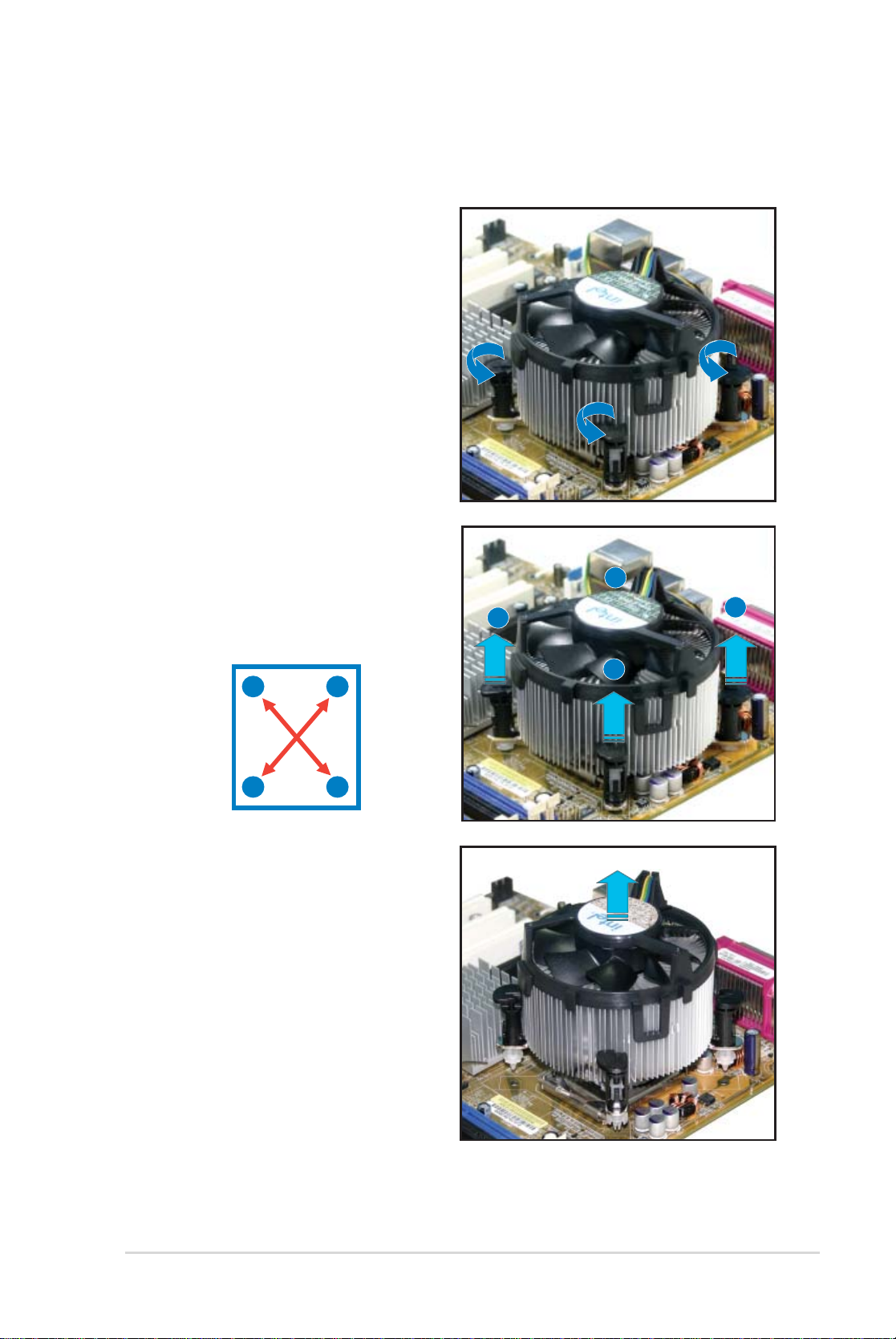
1.6.3 Deinstallieren des CPU-Kühlkörpers und Lüfters
So deinstallieren Sie den CPU-Kühlkörper und Lüfter:
1. Trennen Sie das CPULüfterkabel von dem
Anschluss am Motherboard.
2. Drehen Sie jeden Druckstift
gegen den Uhrzeigersinn
3. Ziehen Sie jeweils zwei Druckstifte
diagonal nach oben heraus, um die
Kühlkörper-Lüfter-Einheit von dem
Motherboard zu lösen.
A
B
A
A
B
B
A
4. Entfernen Sie vorsichtig die
Kühlkörper-Lüfter-Einheit vom
Motherboard.
B
ASUS P5N-E SLI 1-15
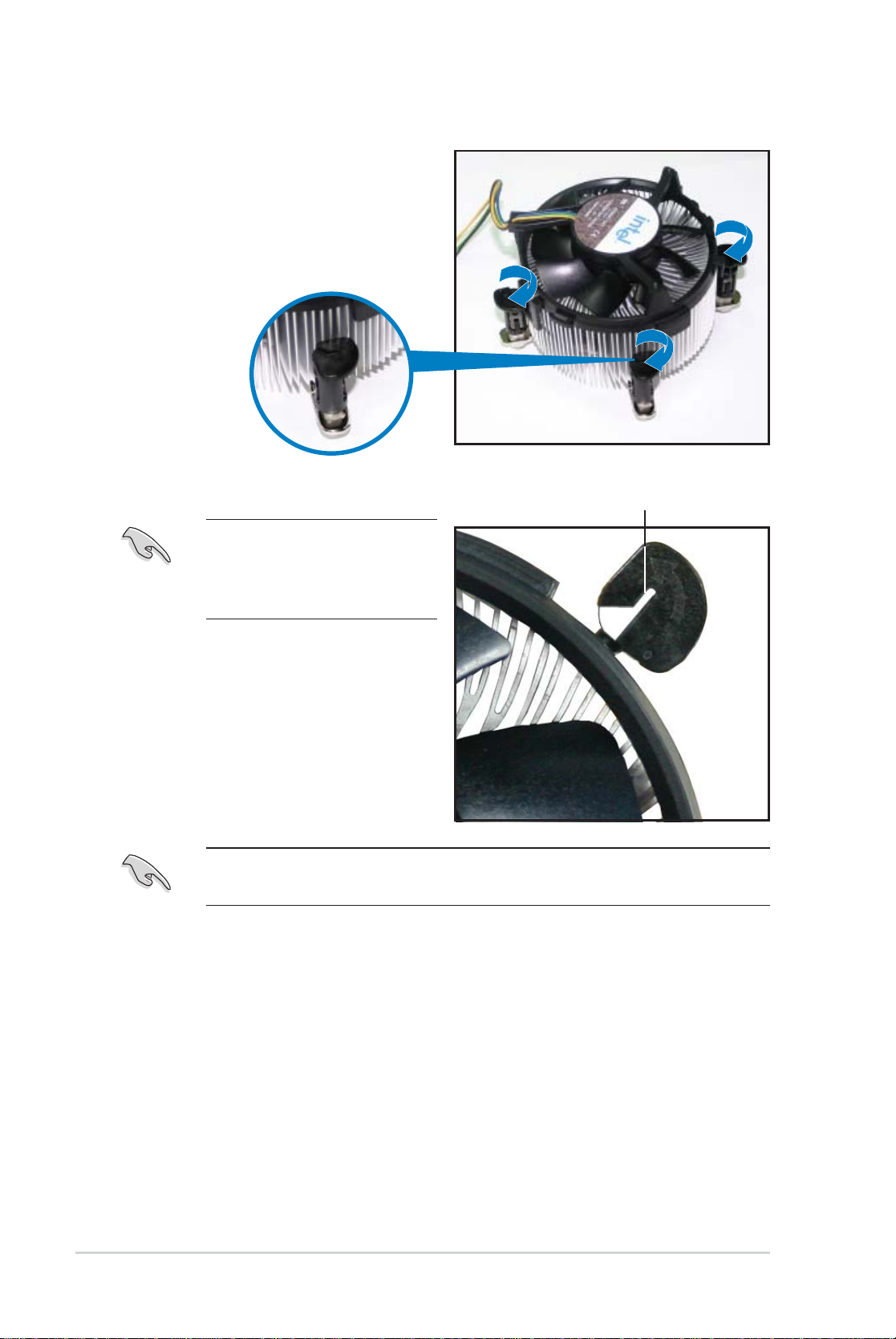
5. Drehen Sie jeden Druckstift im
Uhrzeigersinn, um eine richtige
Ausrichtung bei Neuinstallation
sicherzustellen.
Das enge Rillenende sollte
nach dem Zurücksetzen nach
außen zeigen. (Das Bild zeigt
die vergrößerte Rillenform an.)
Enges Rillenende
Für detaillierte Informationen zur CPU-Lüfterinstallation nehmen Sie bitte die
Dokumentation aus dem CPU-Lüfterpaket zur Hand.
1-16 Kapitel 1: Produkteinführung
Loading…
Справочник Пользователя (English)Справочник Пользователя (English)Справочник Пользователя (Français, 日本語 (にほんご), ไทย, …)Справочник Пользователя (日本語 (にほんご))Справочник Пользователя (Deutsch)Справочник Пользователя (English)Справочник Пользователя (Français)
